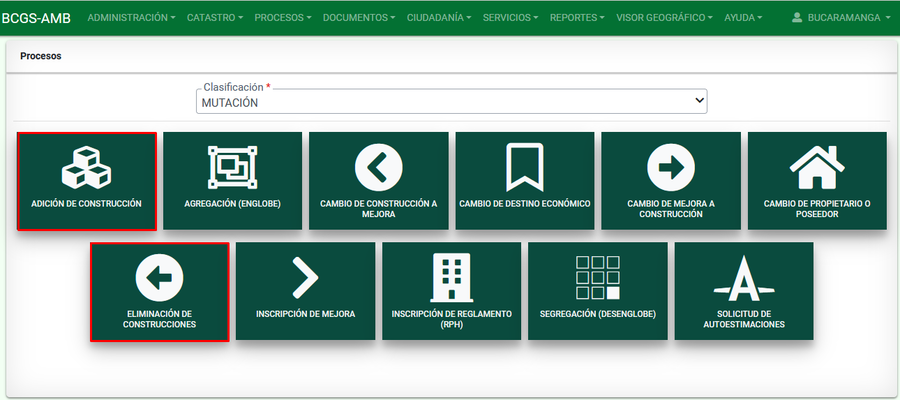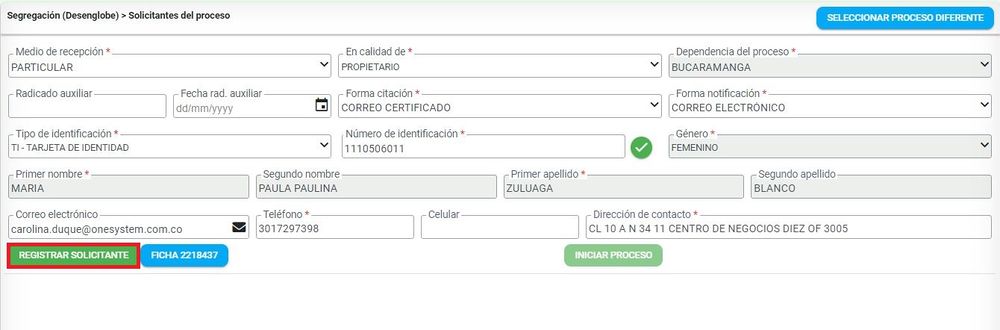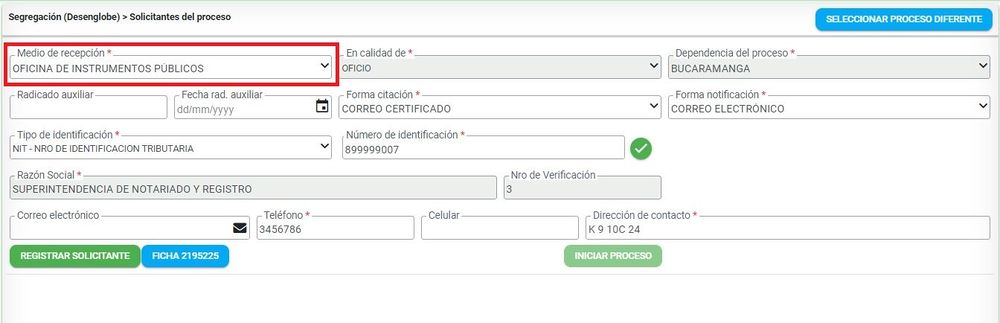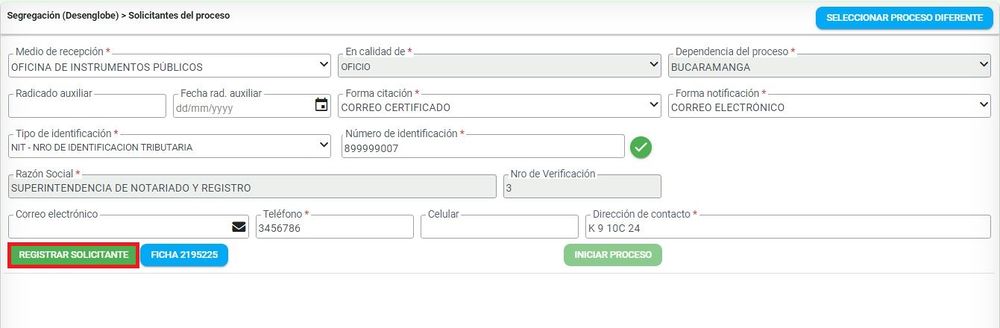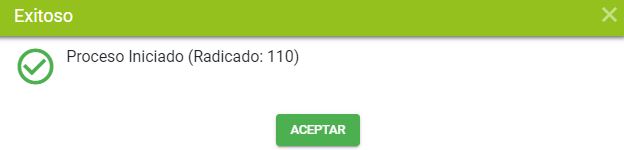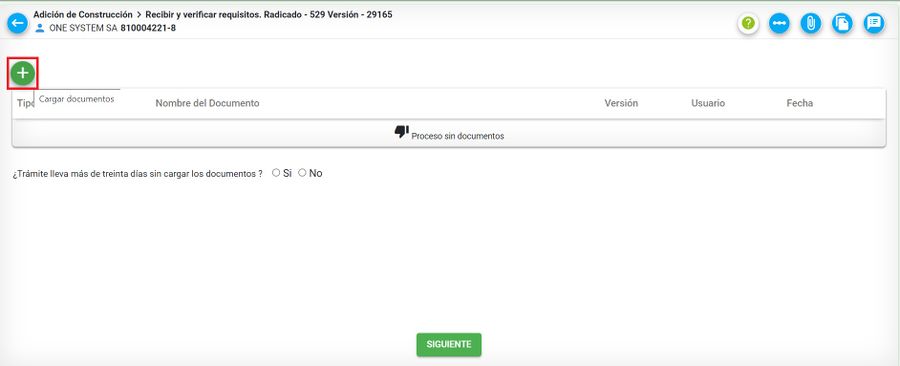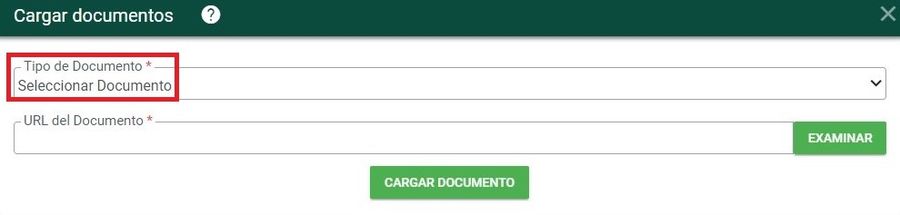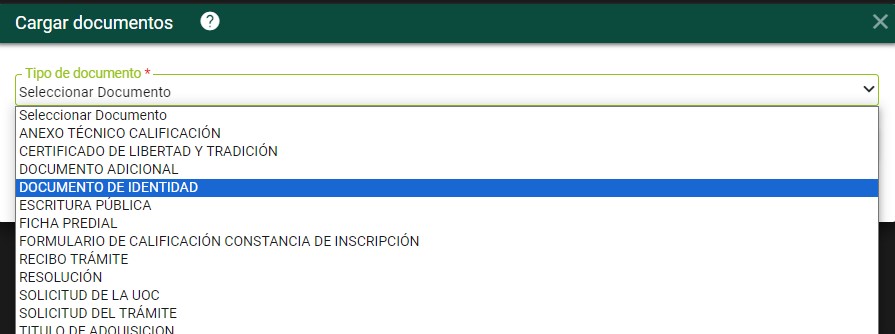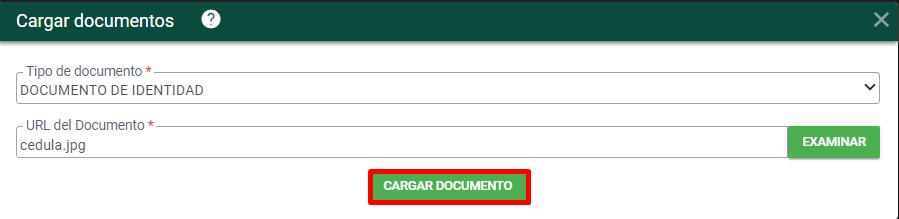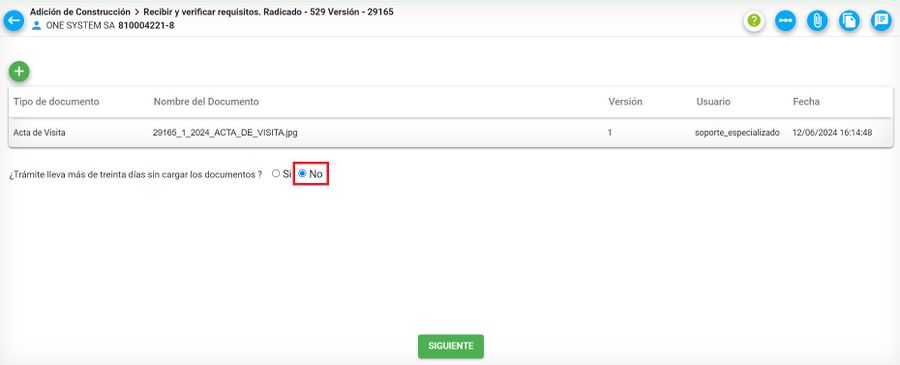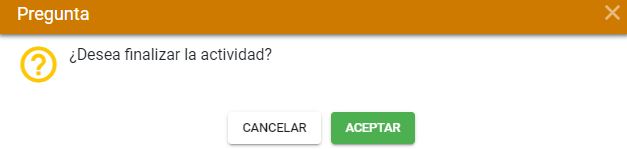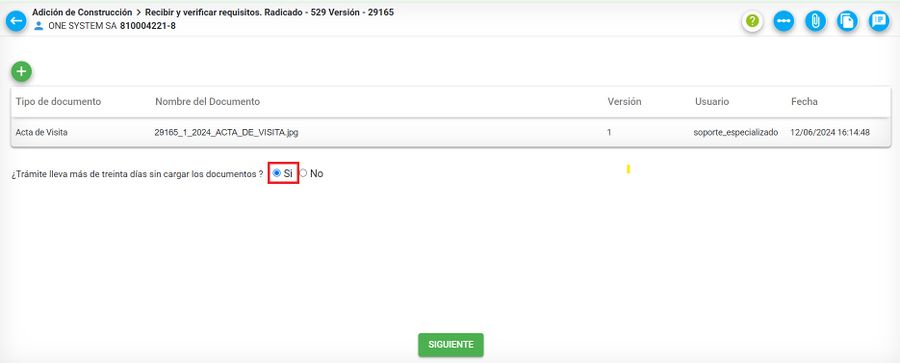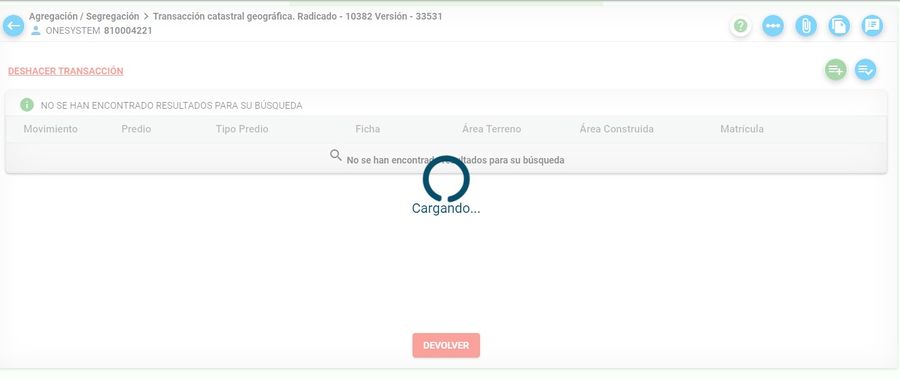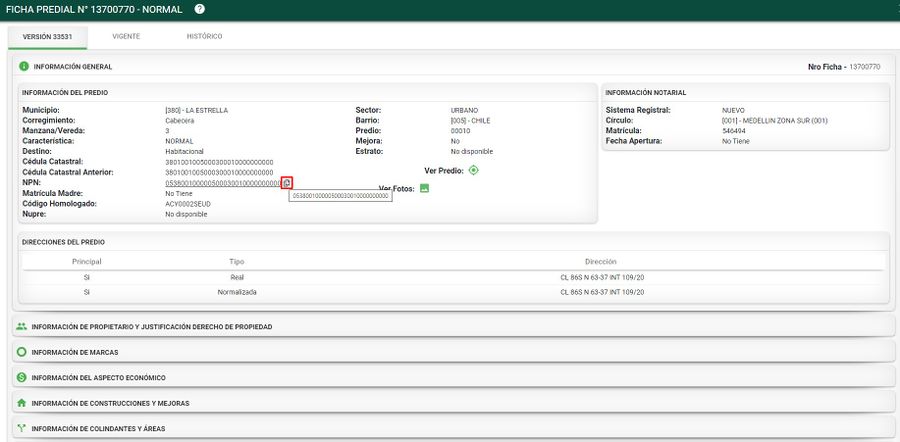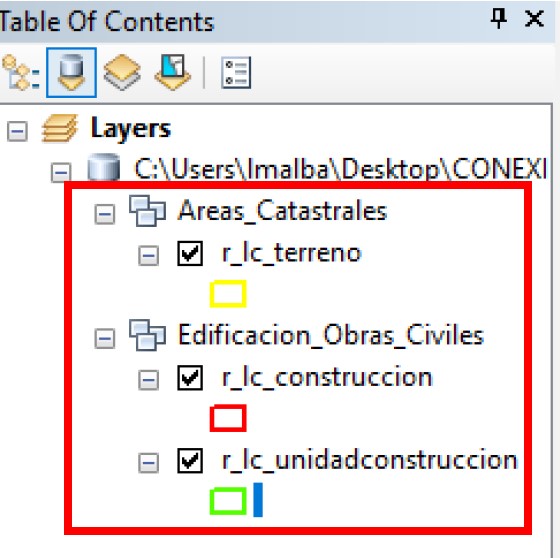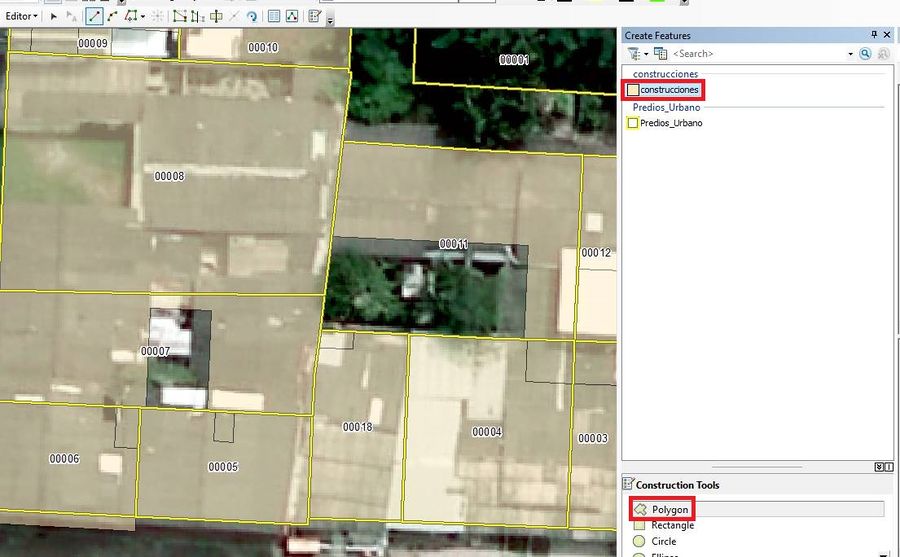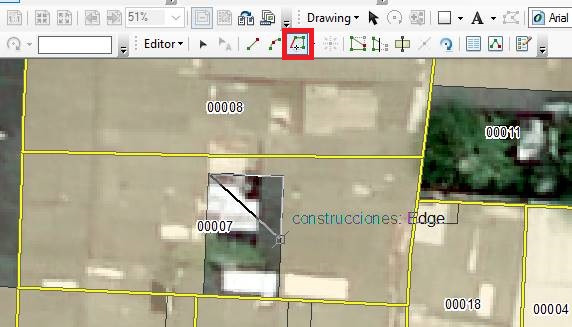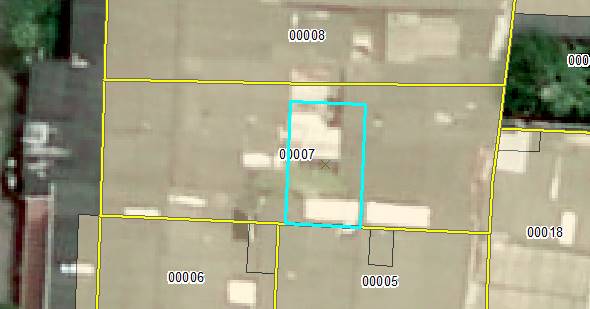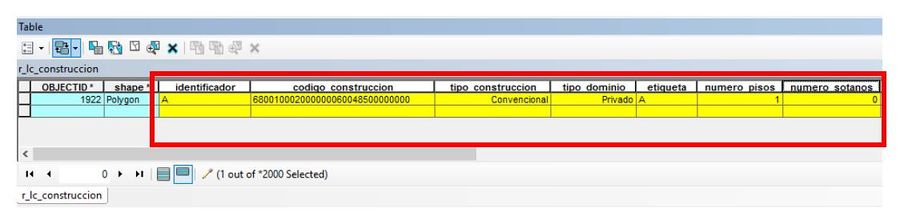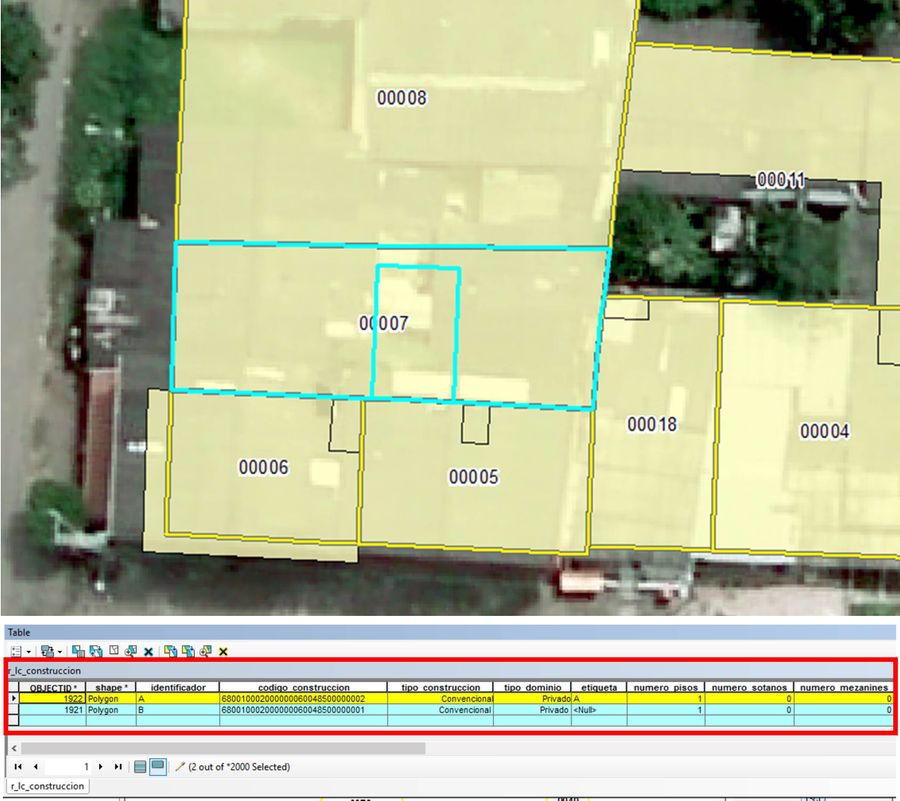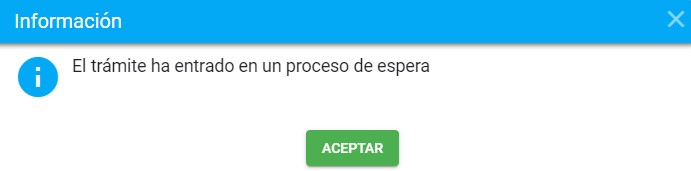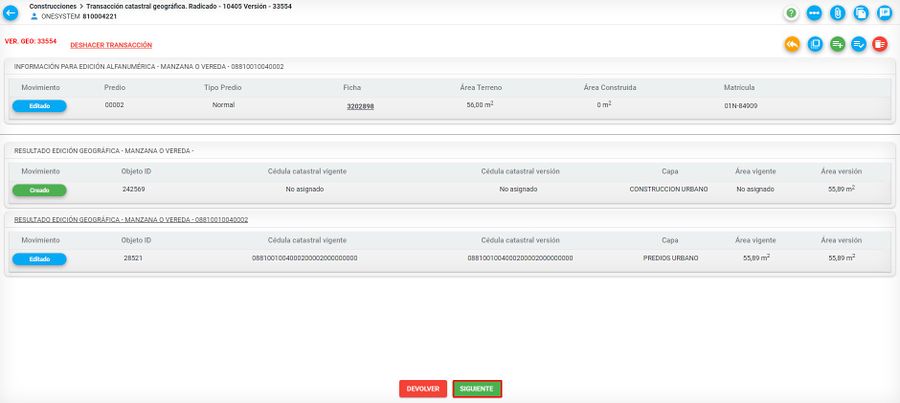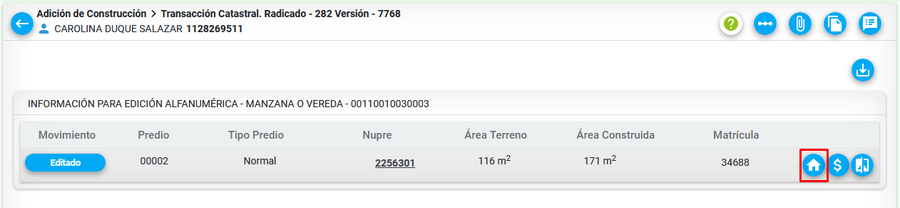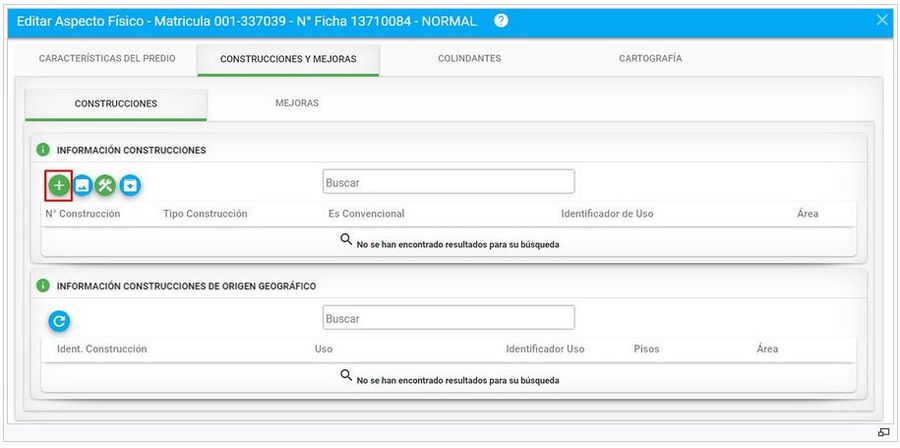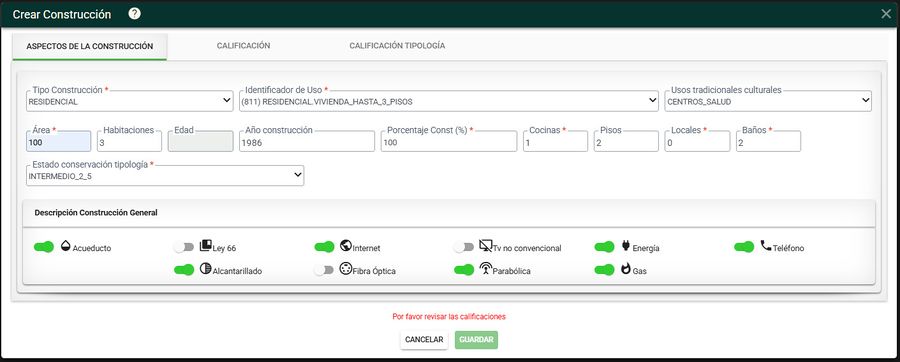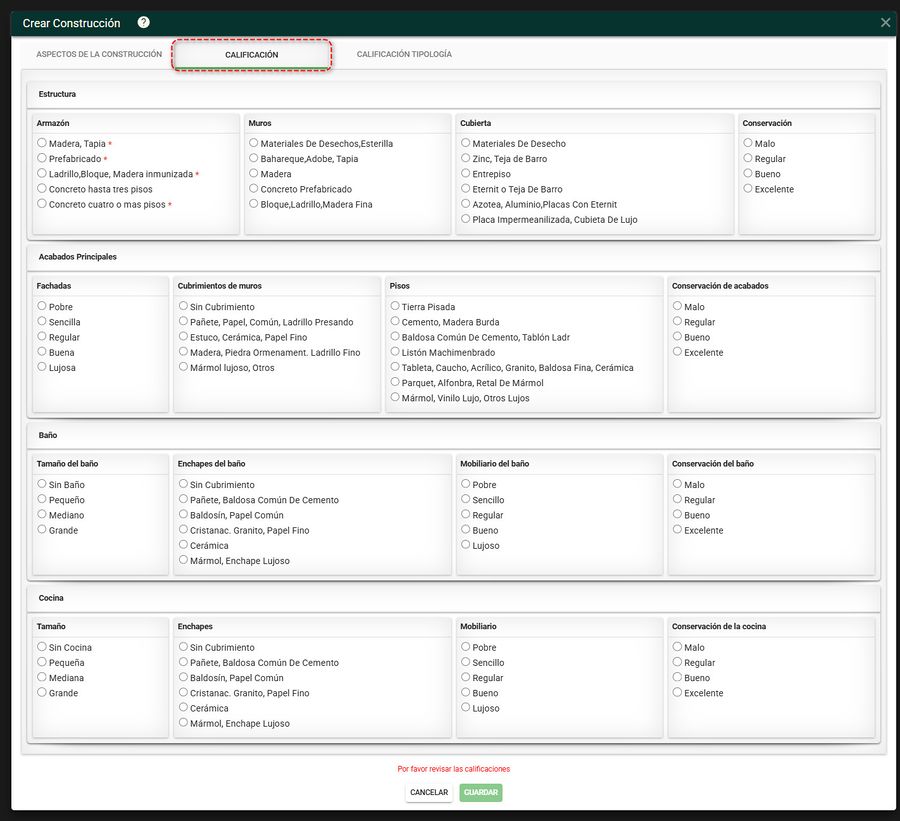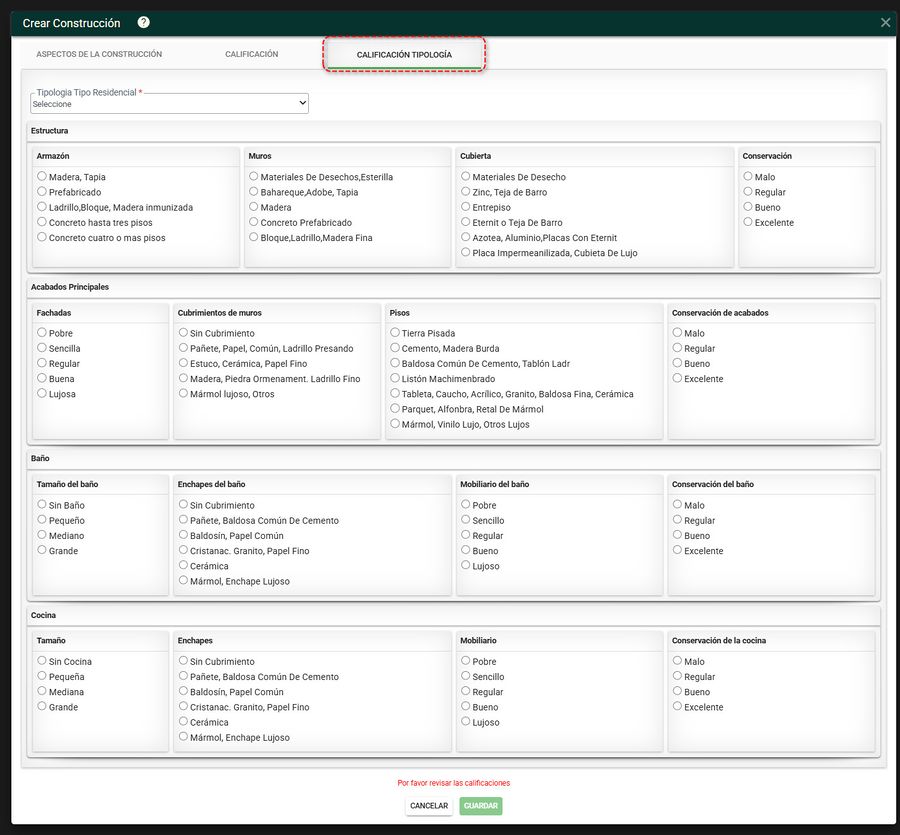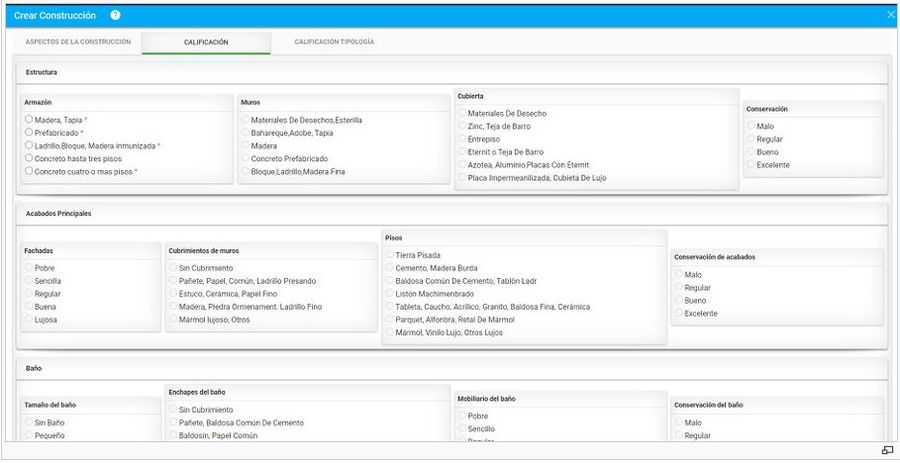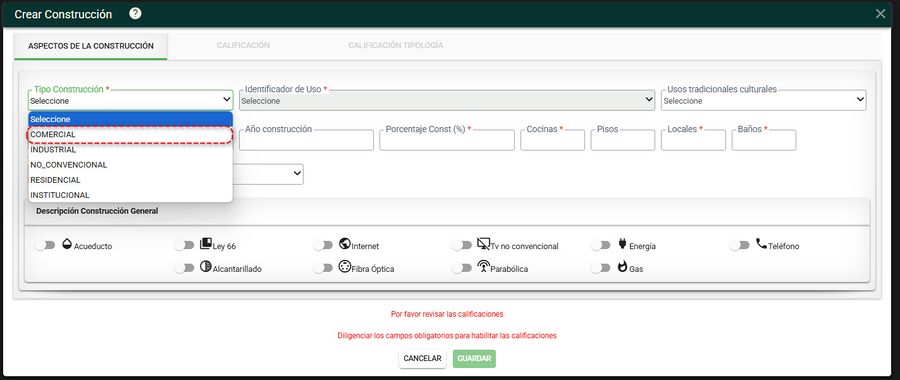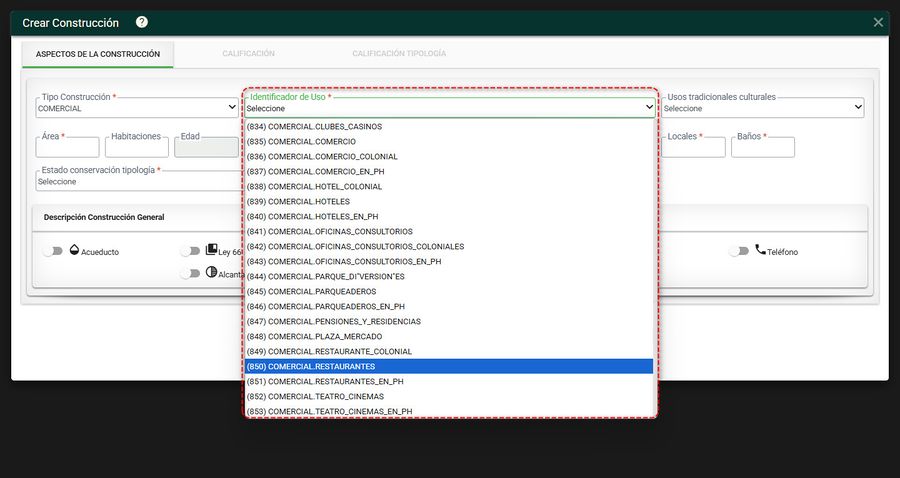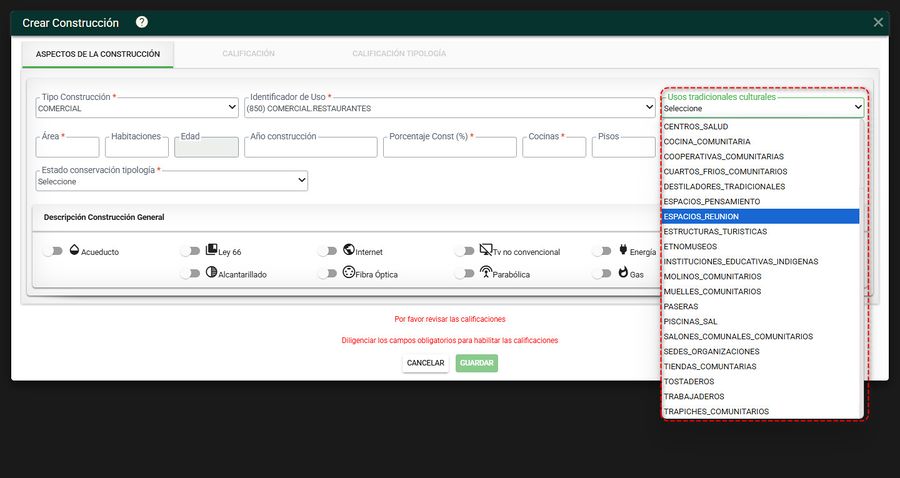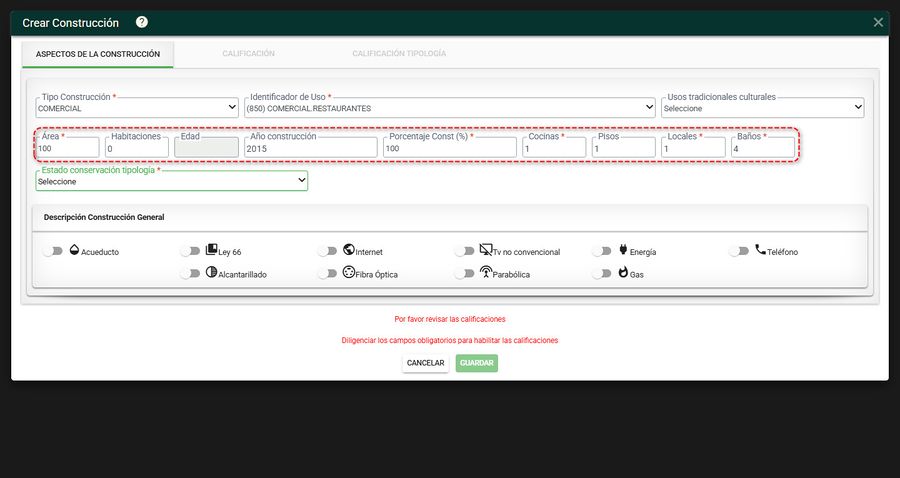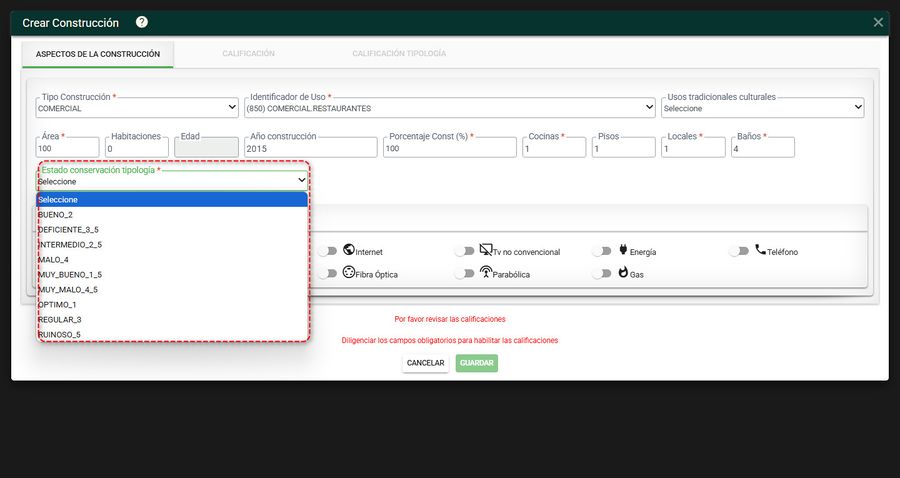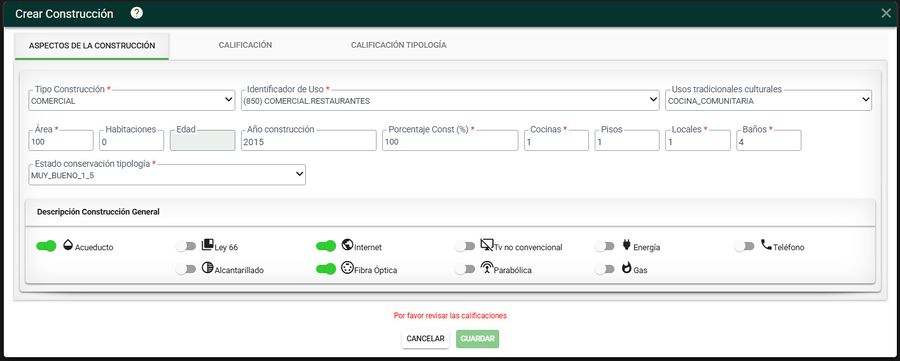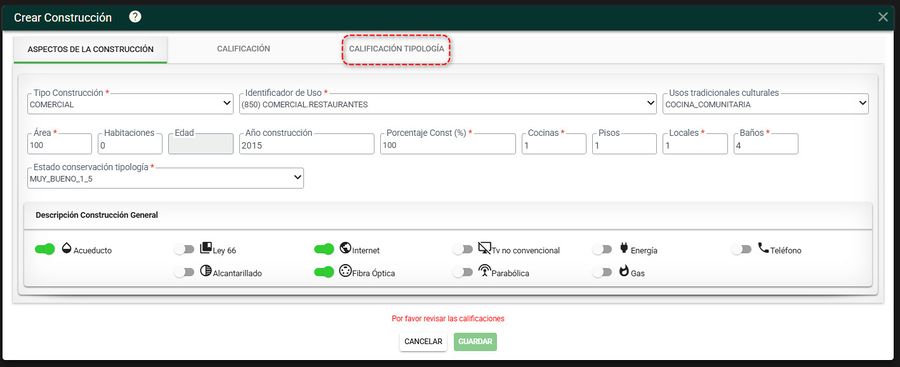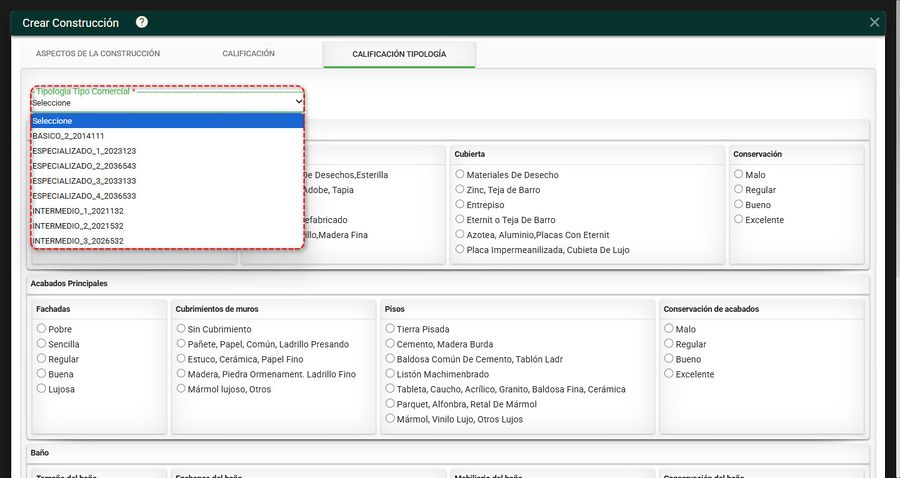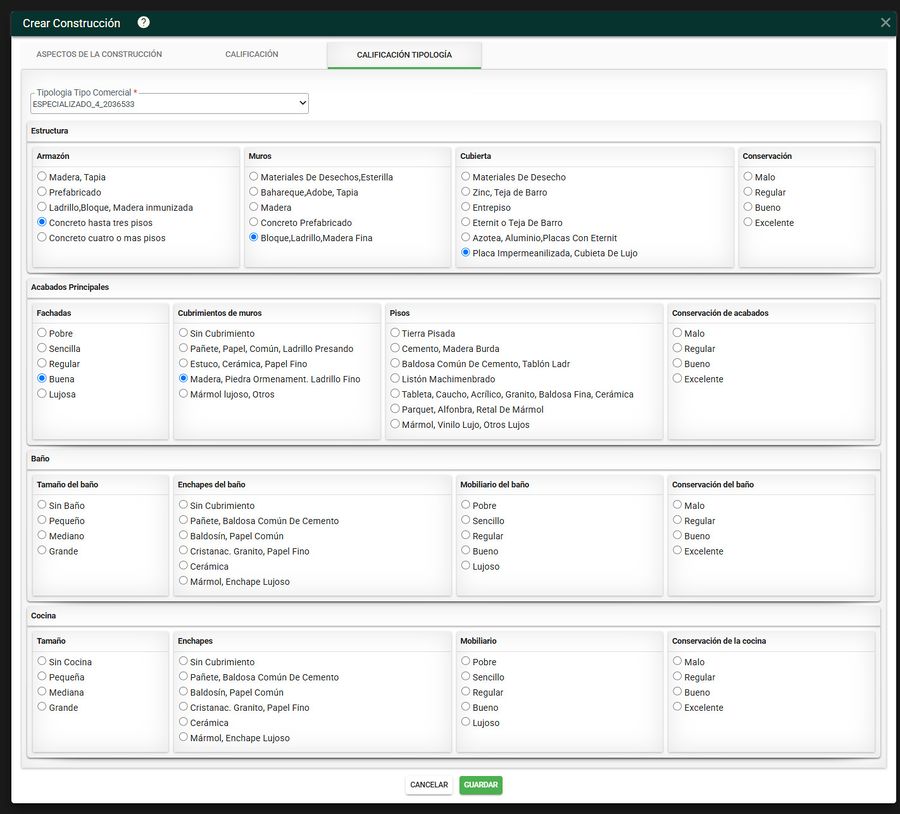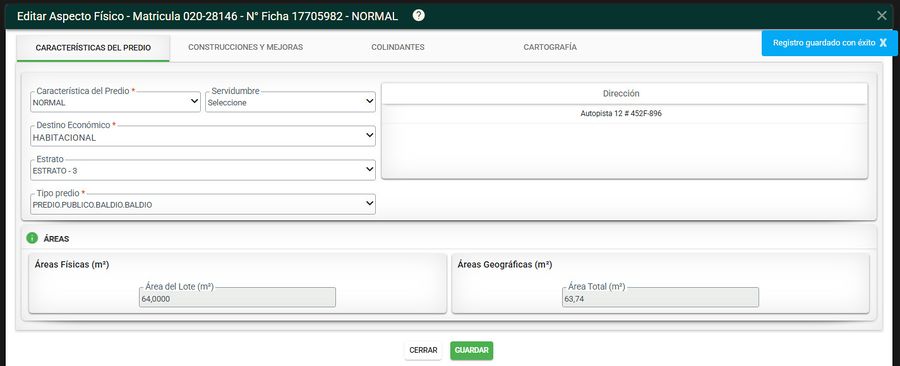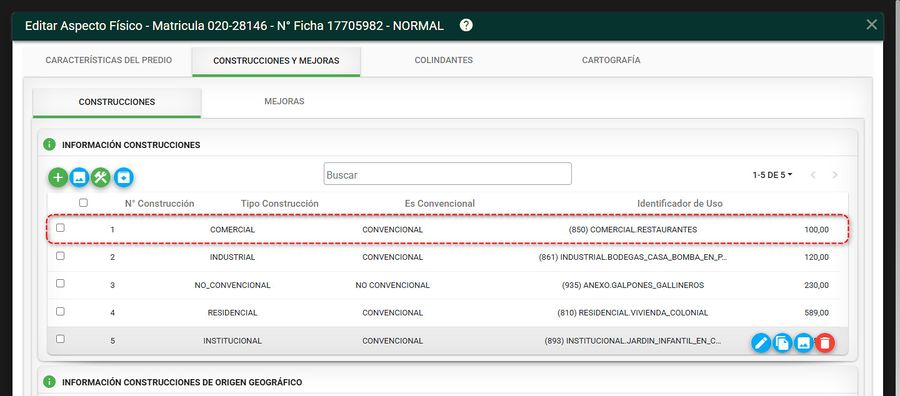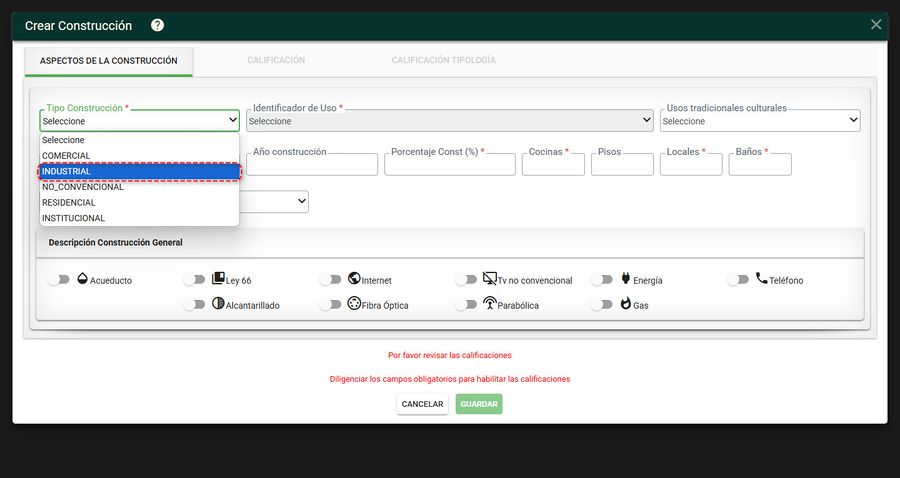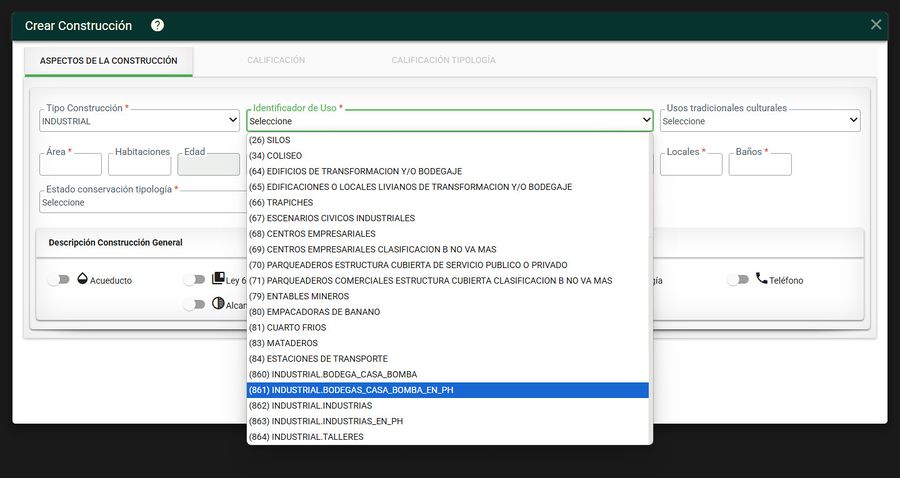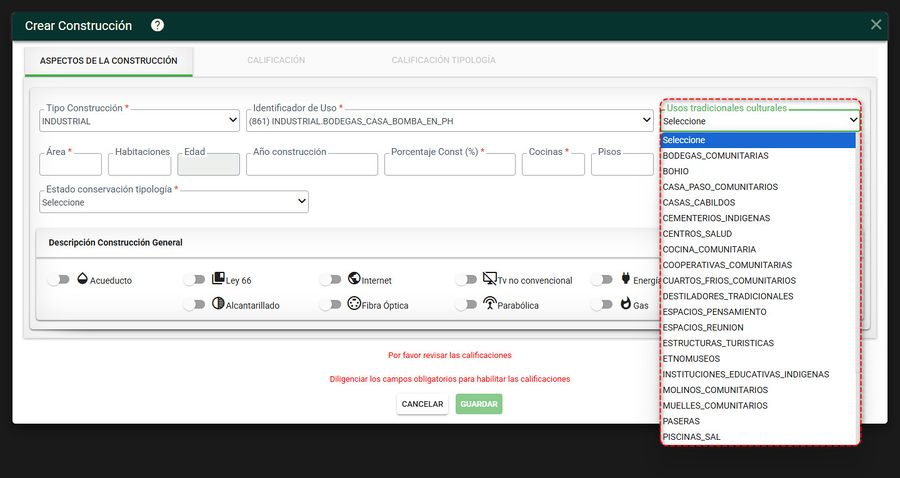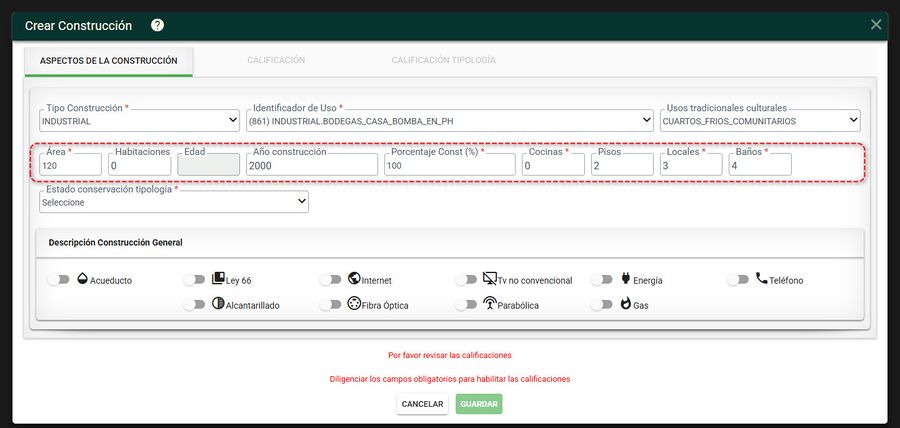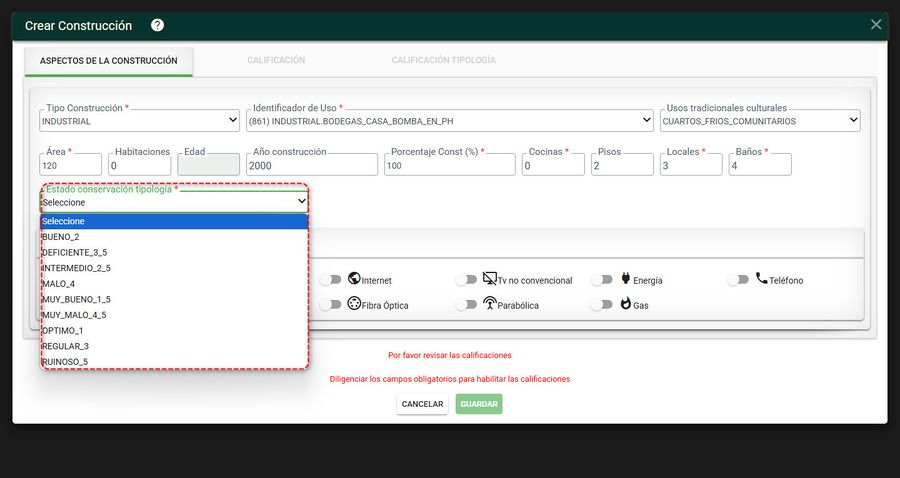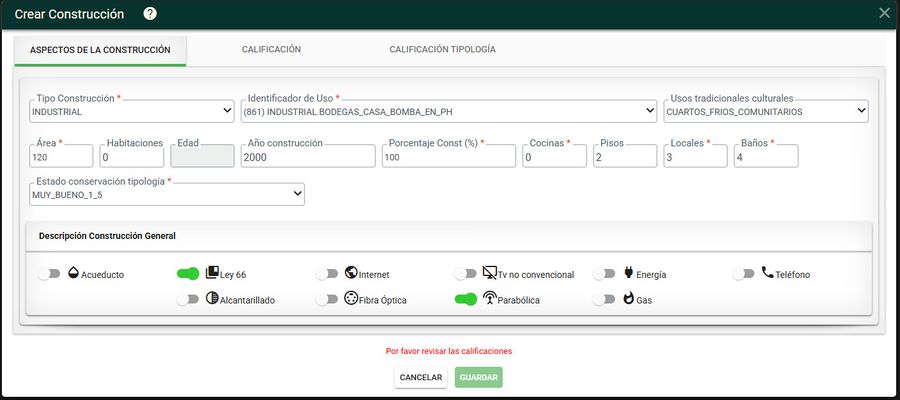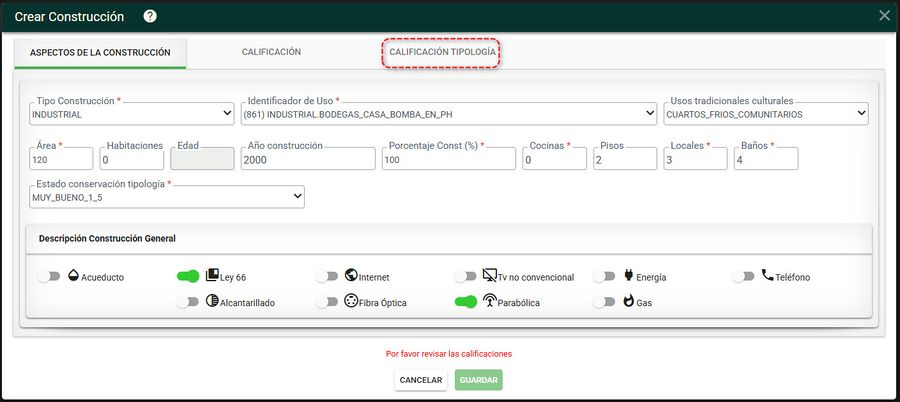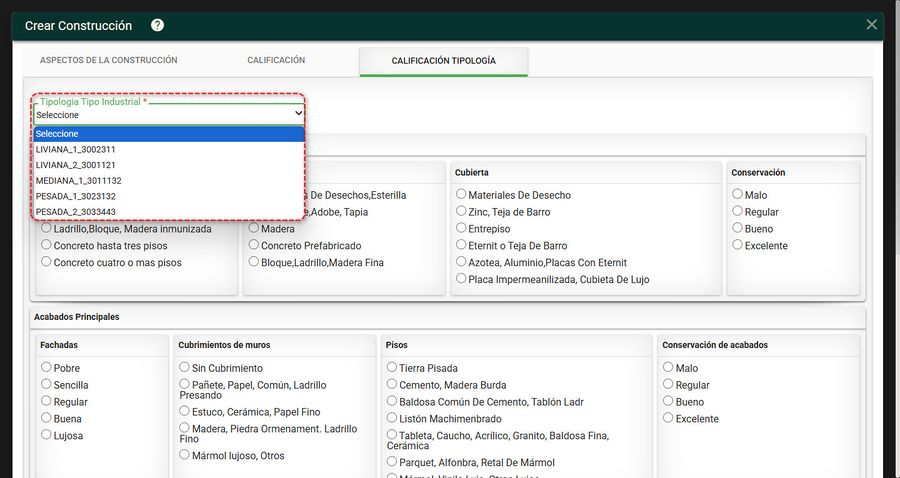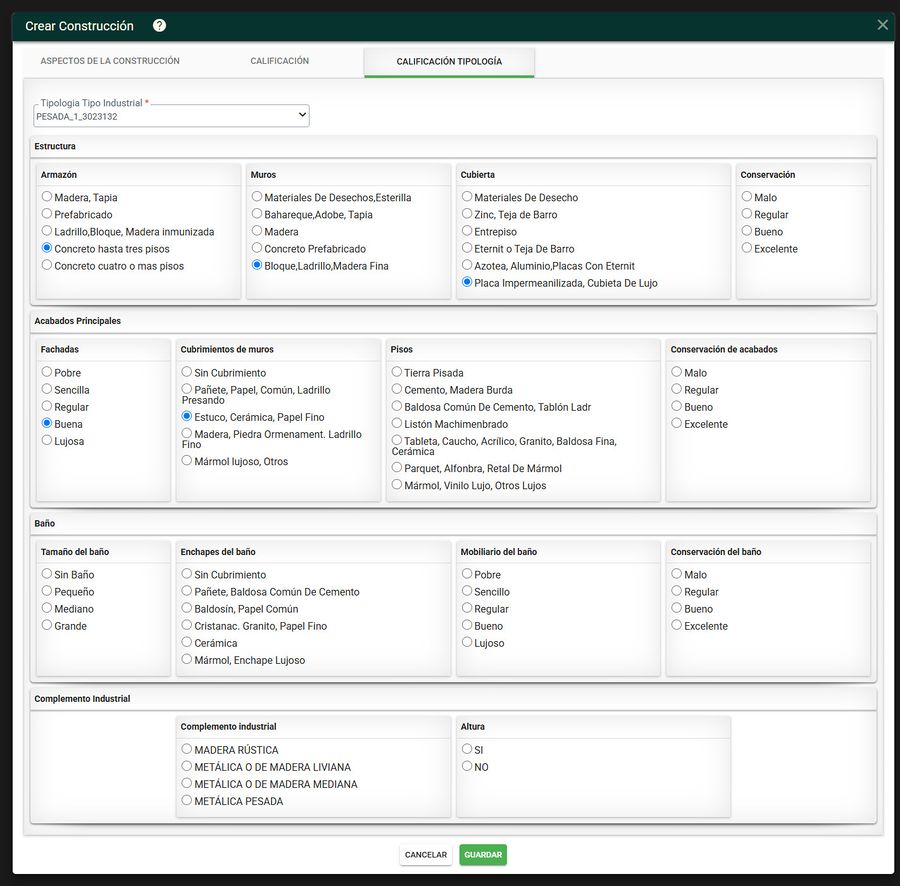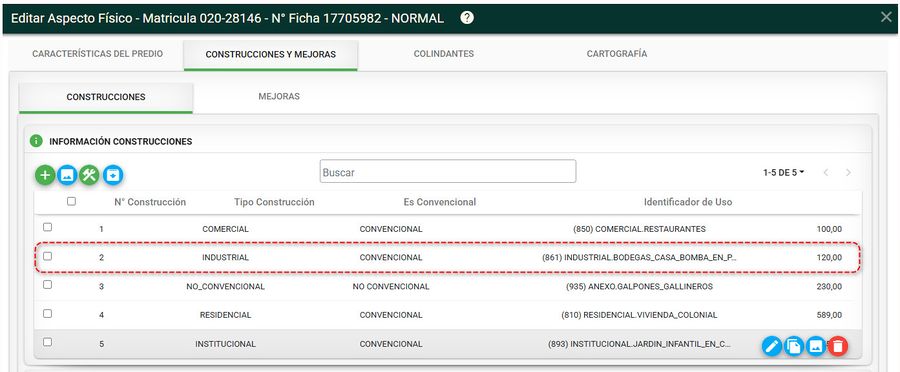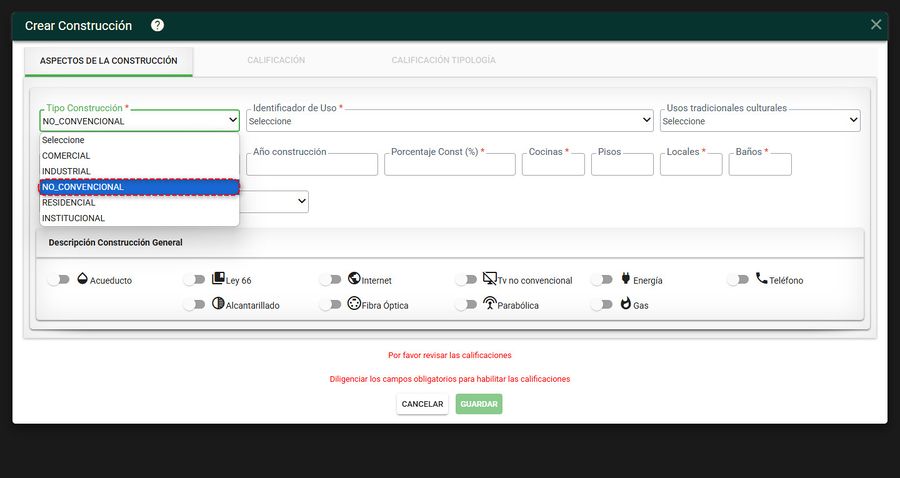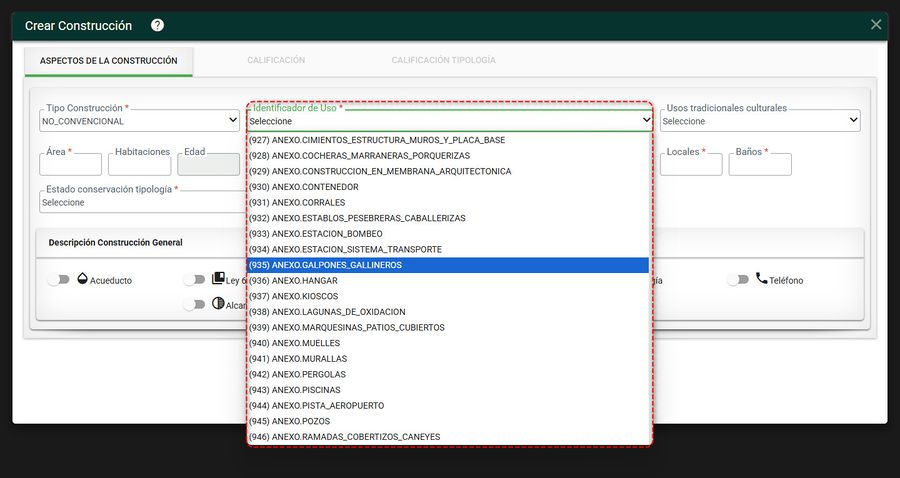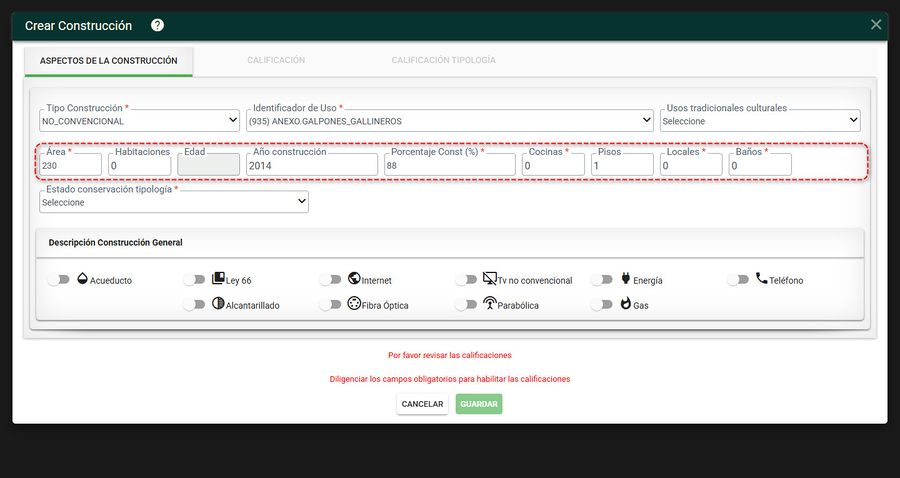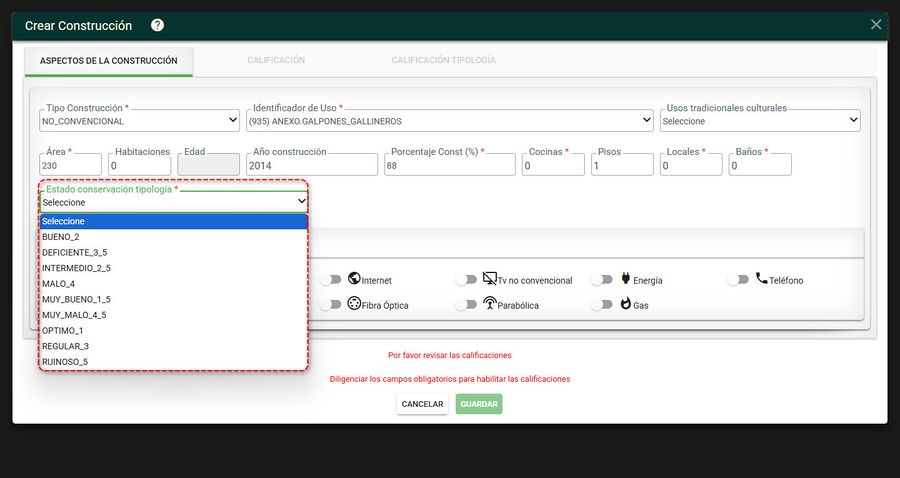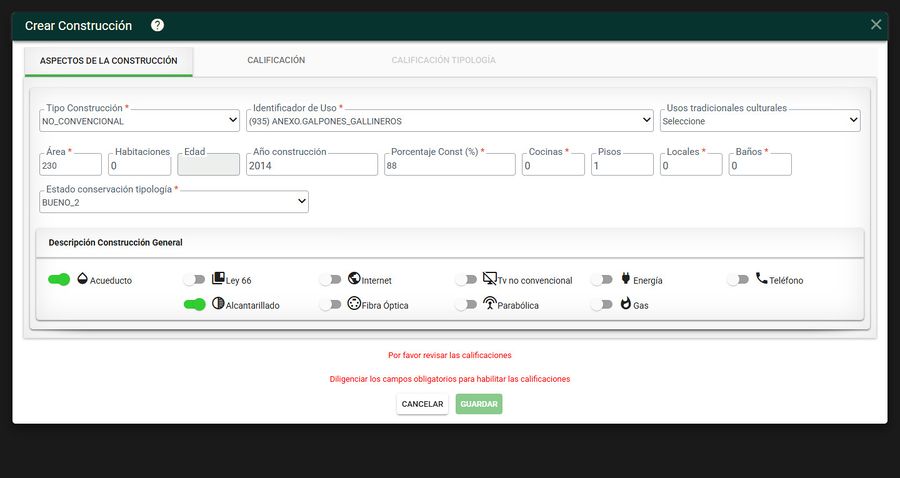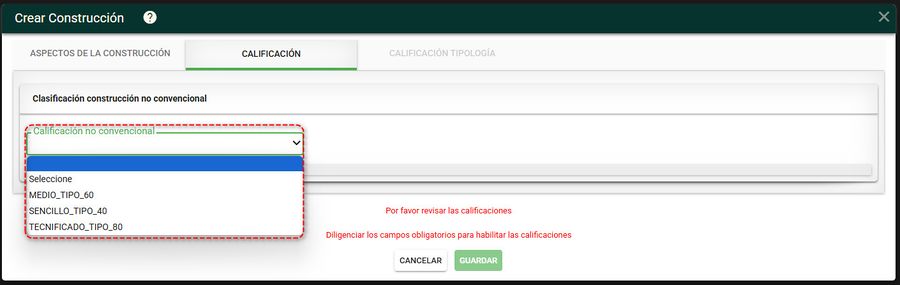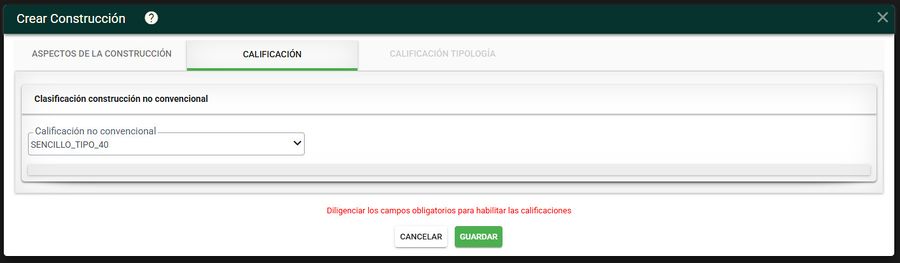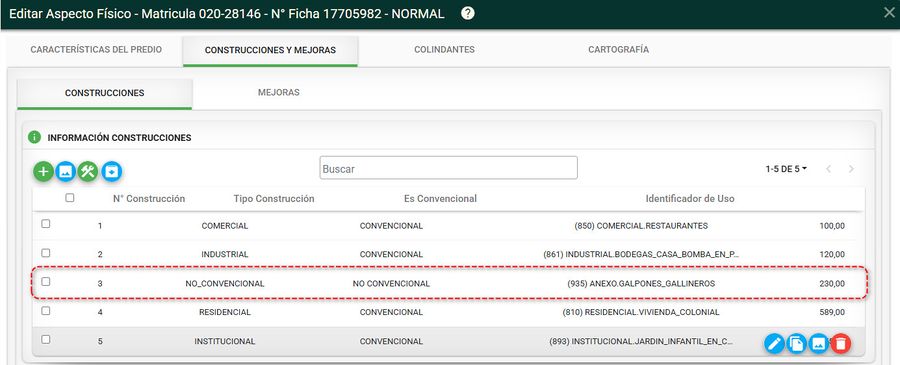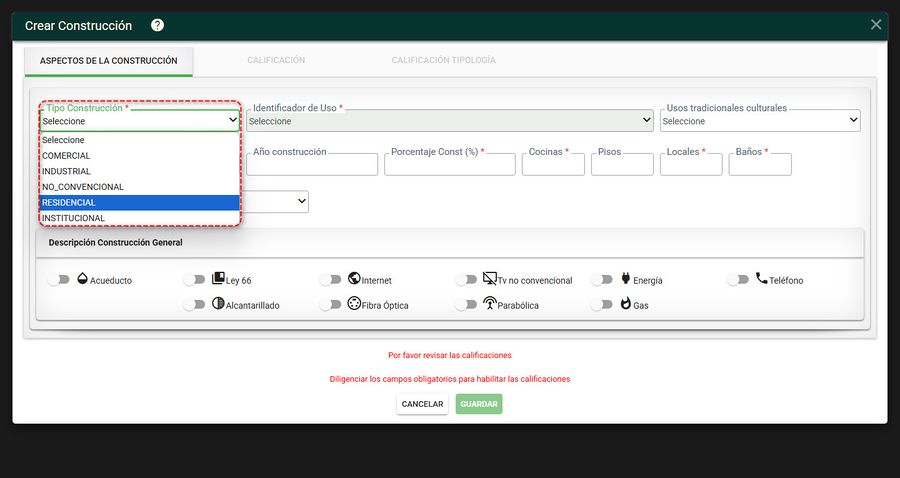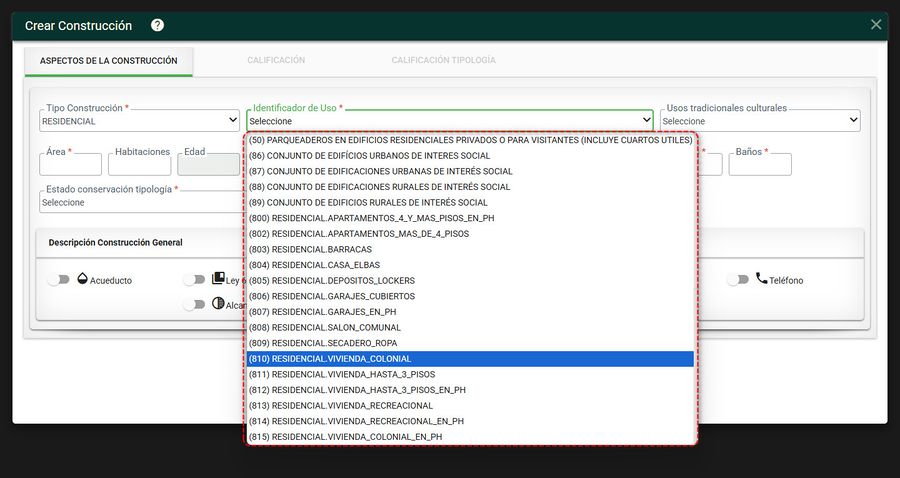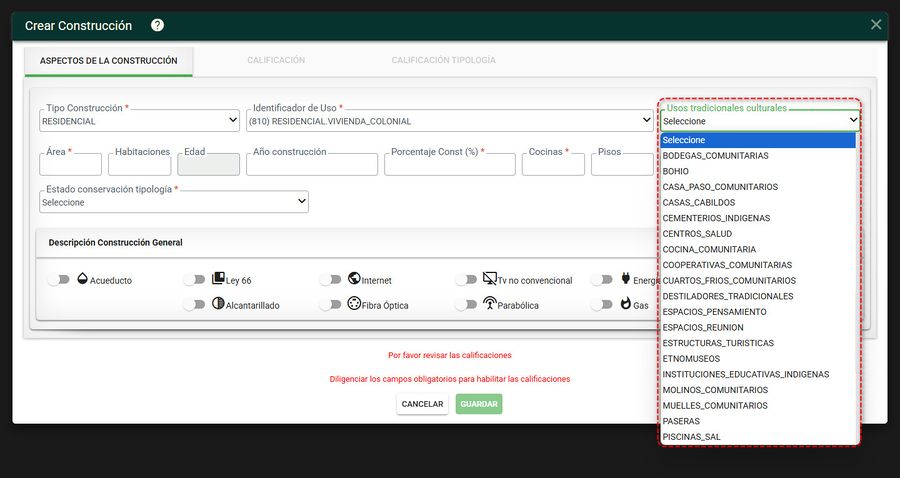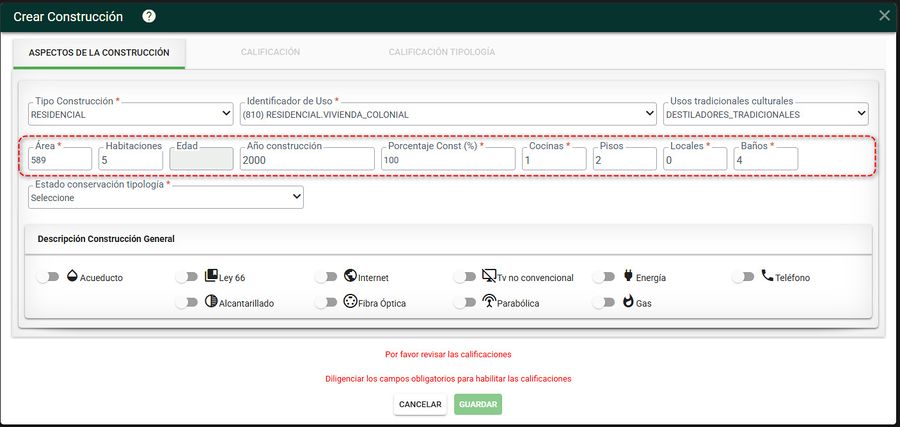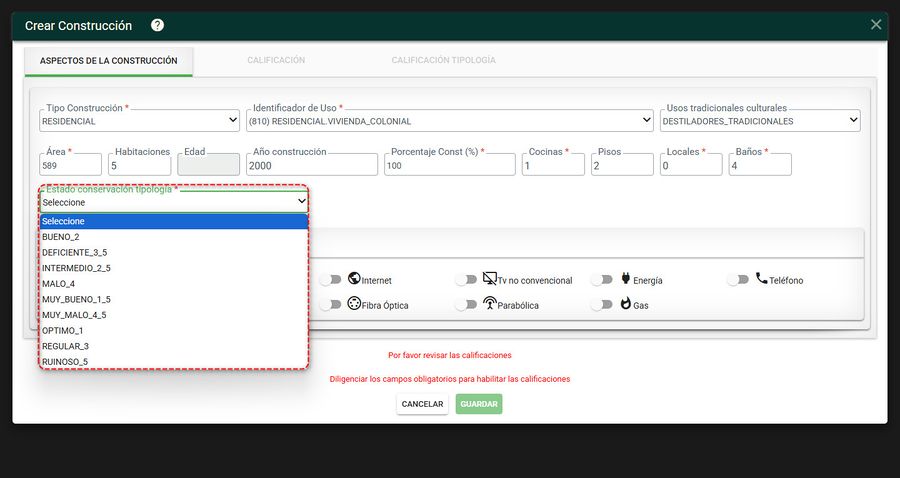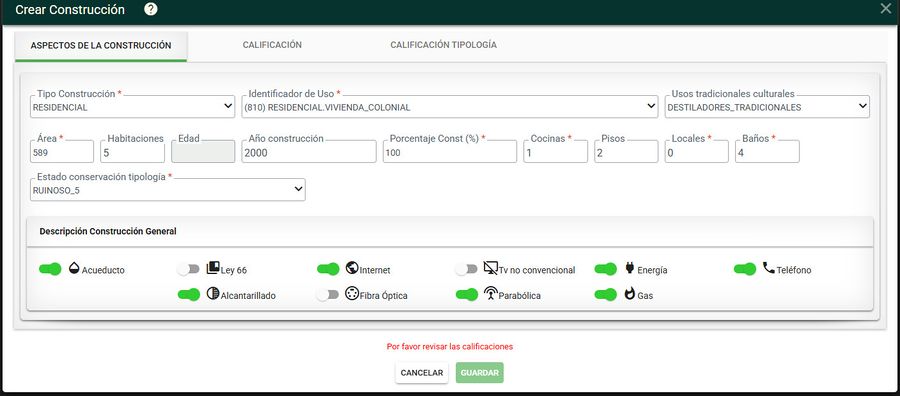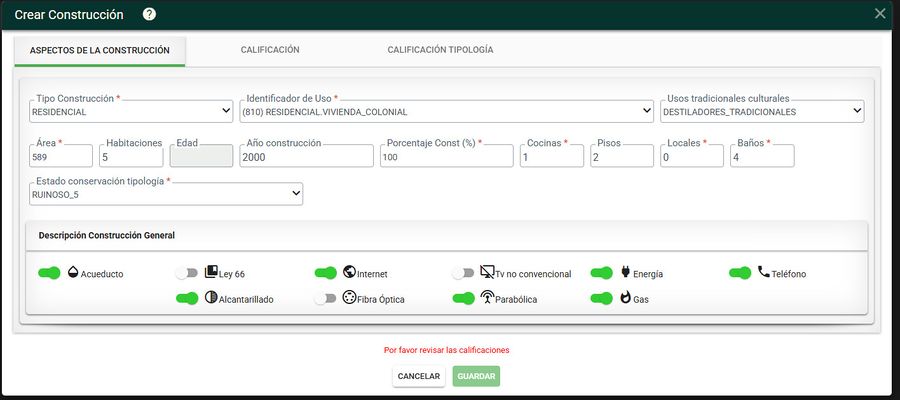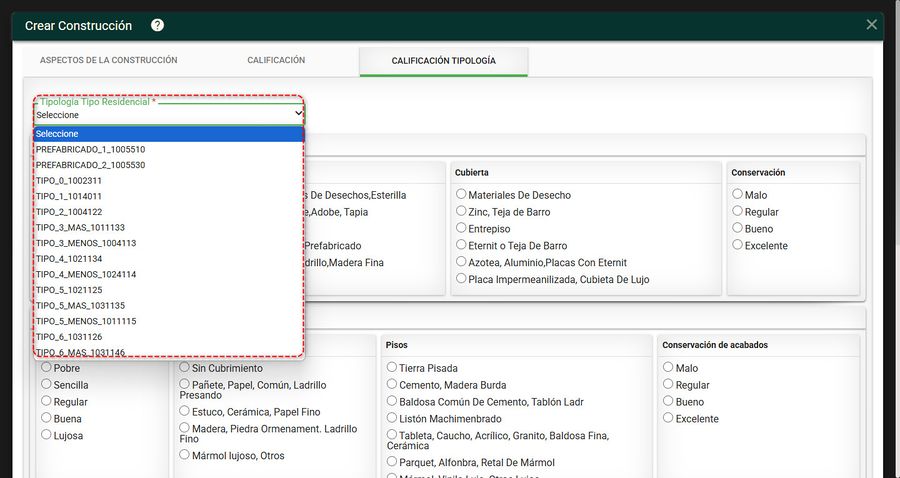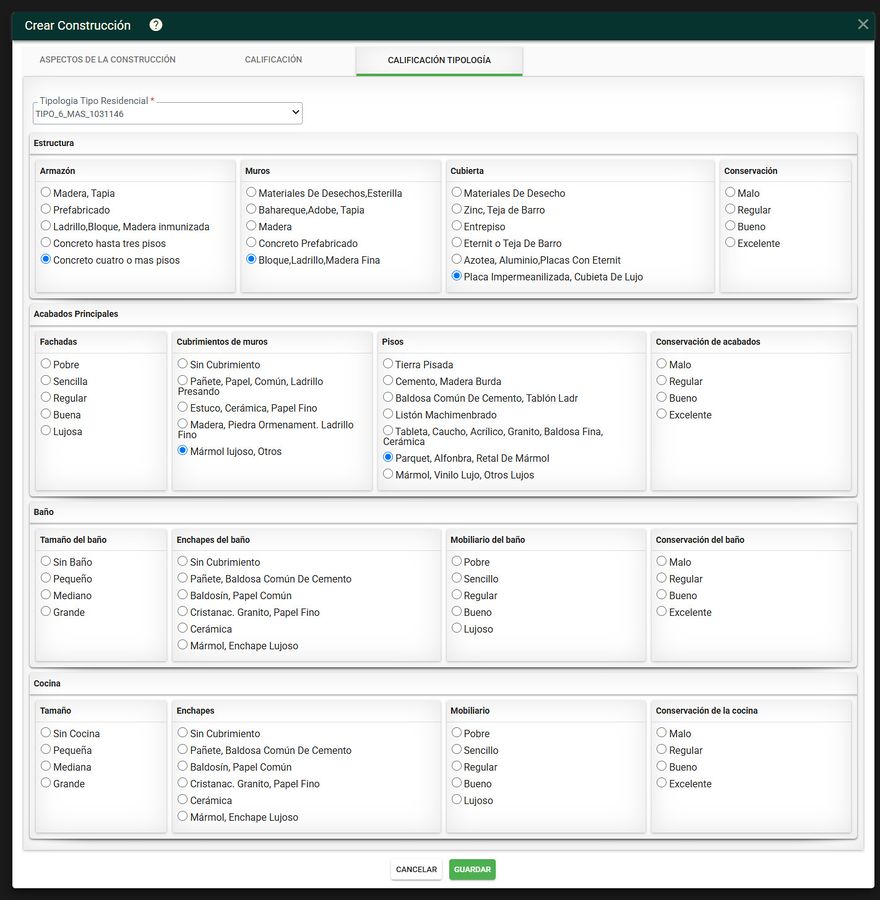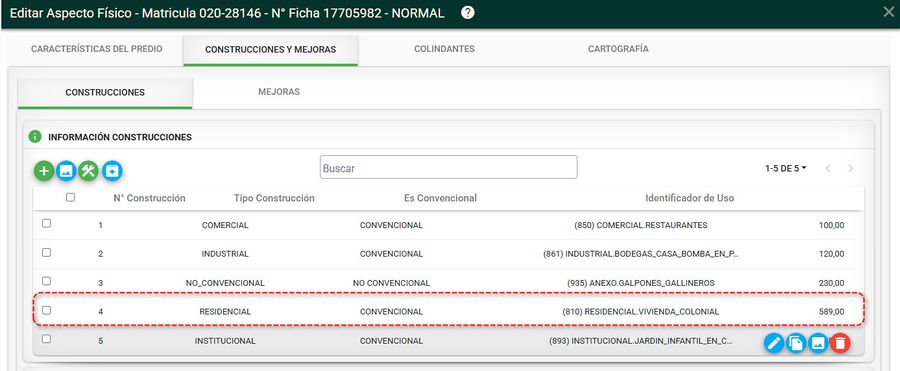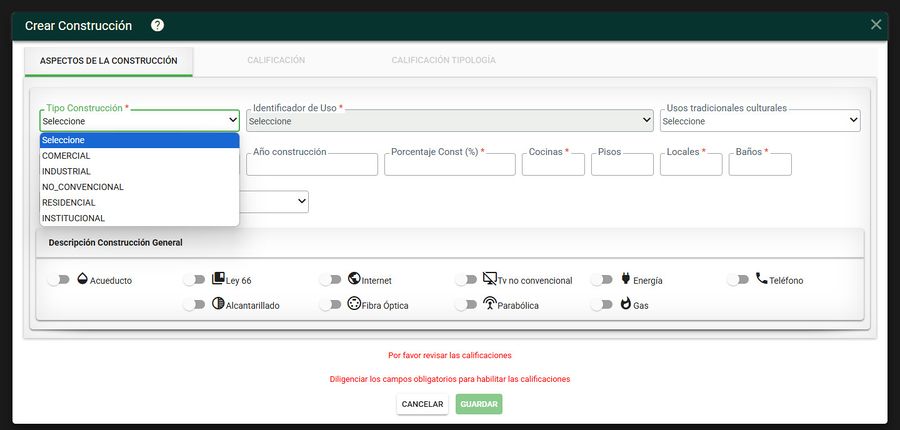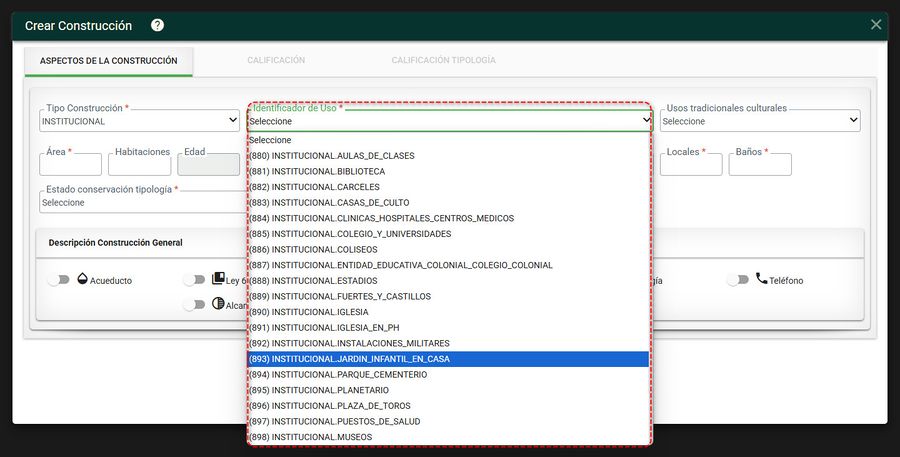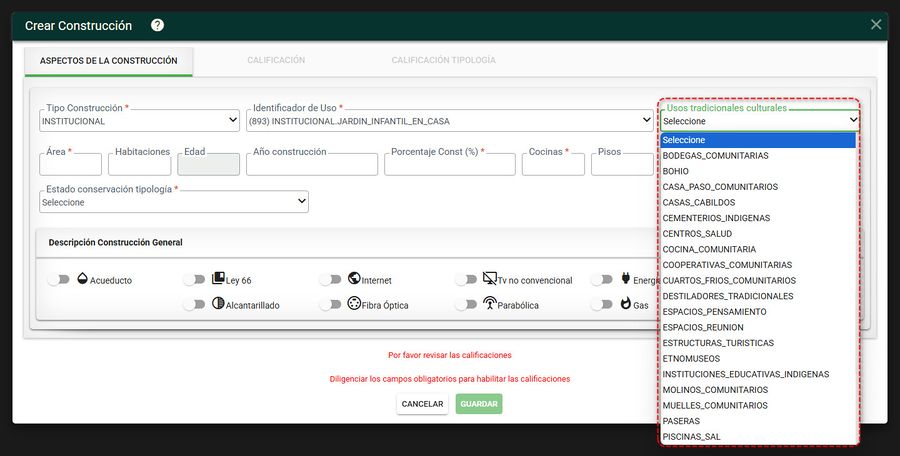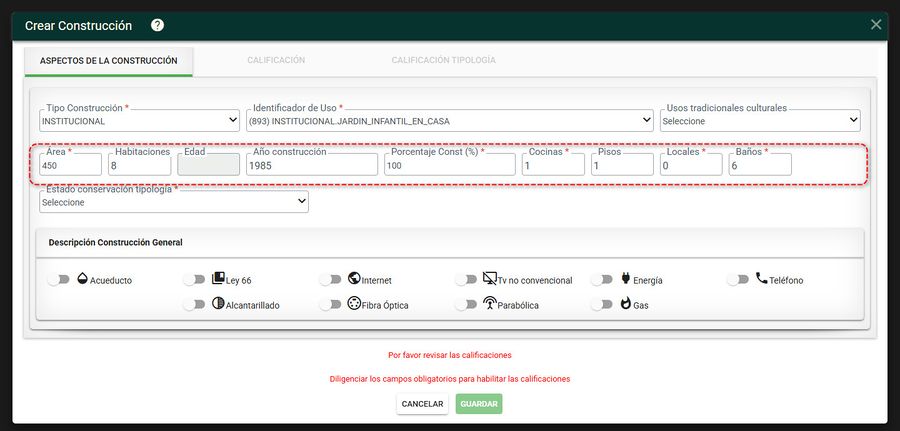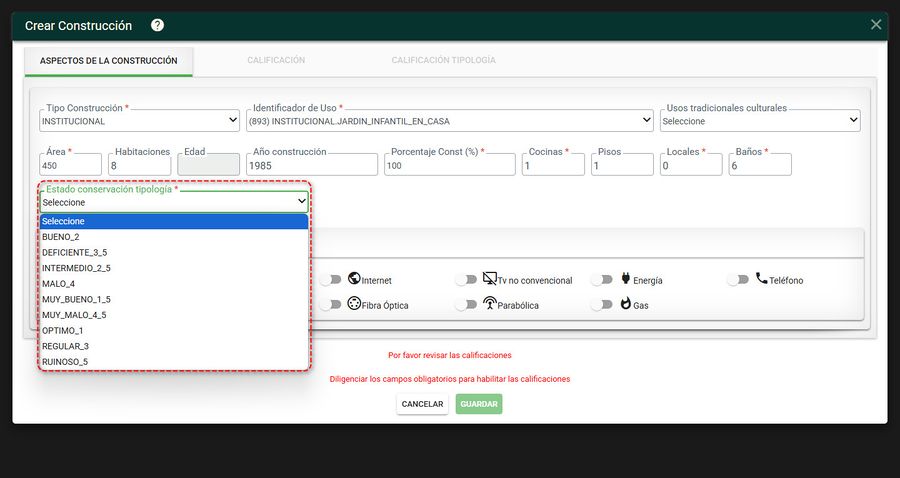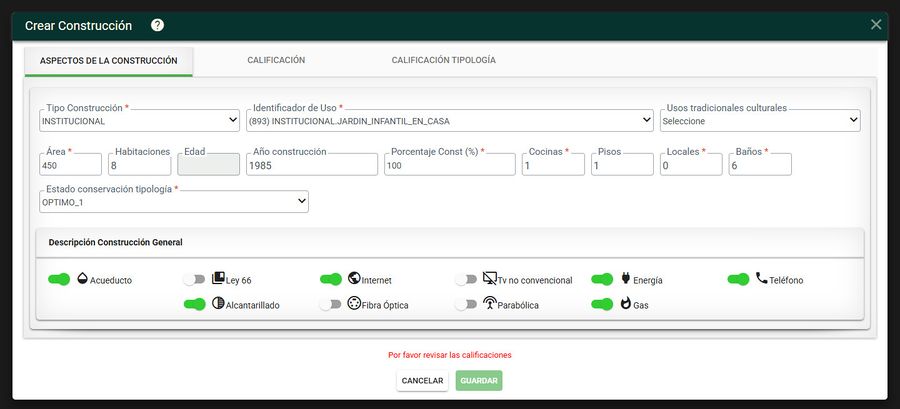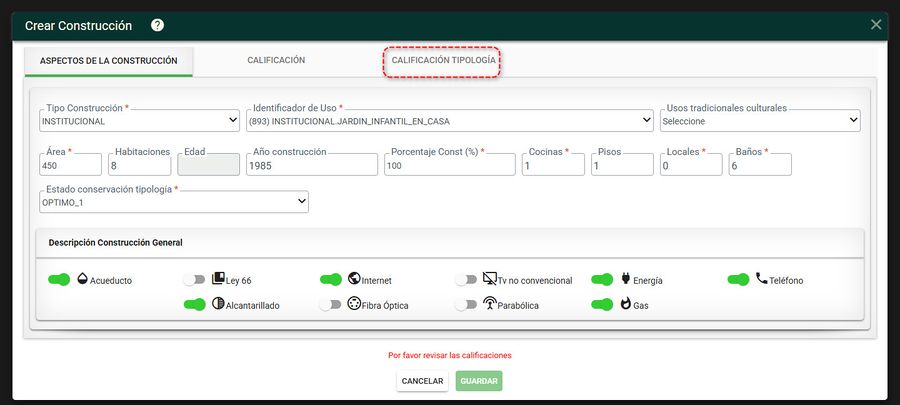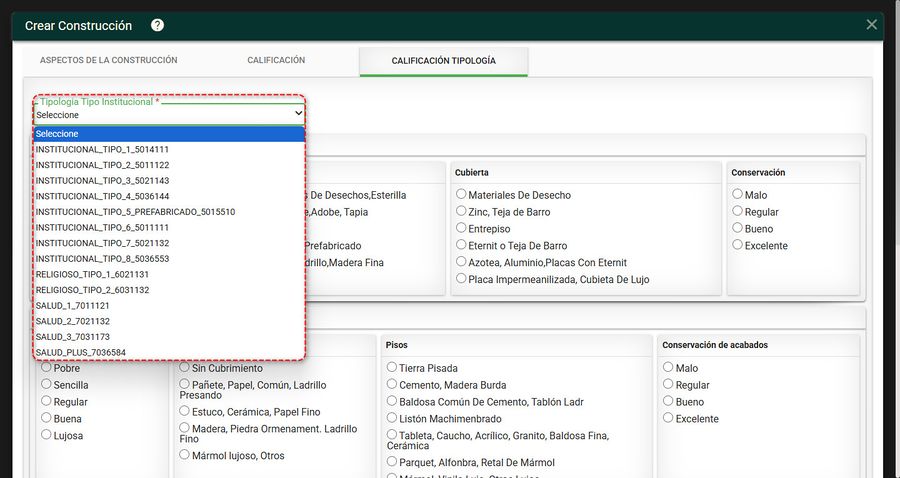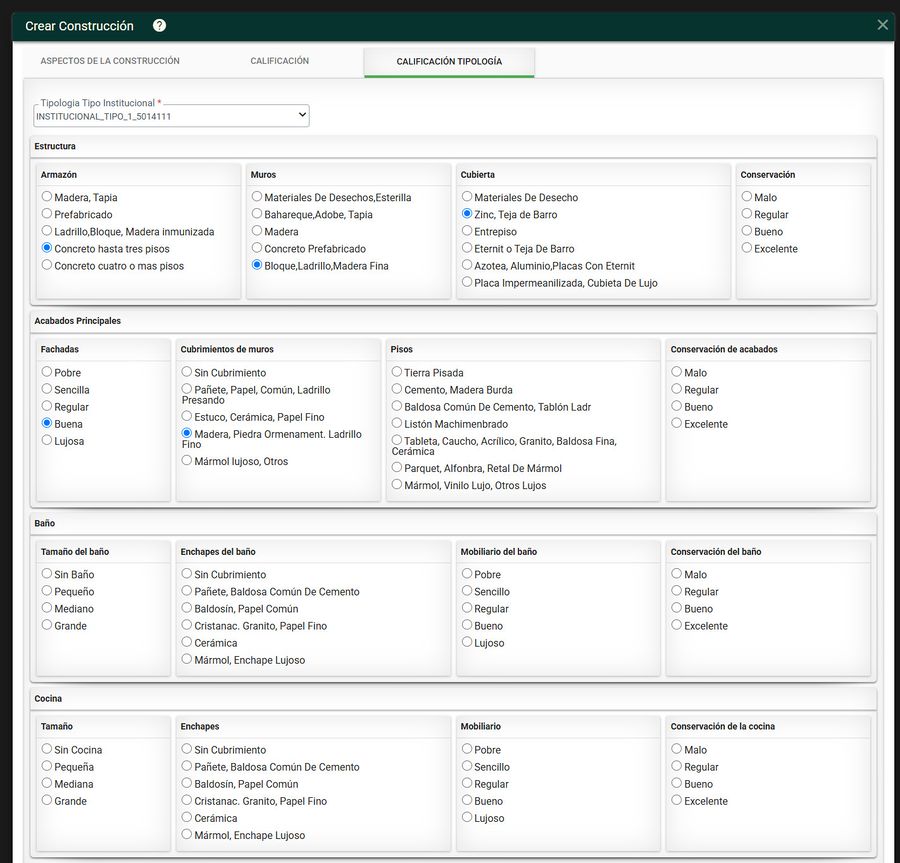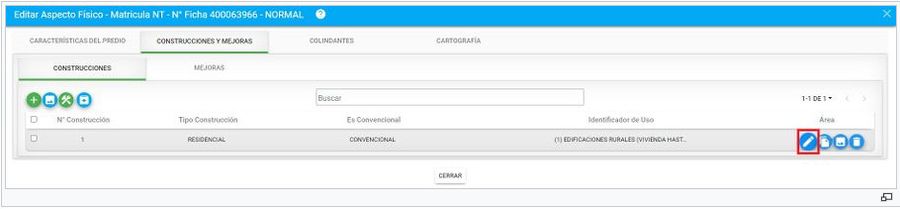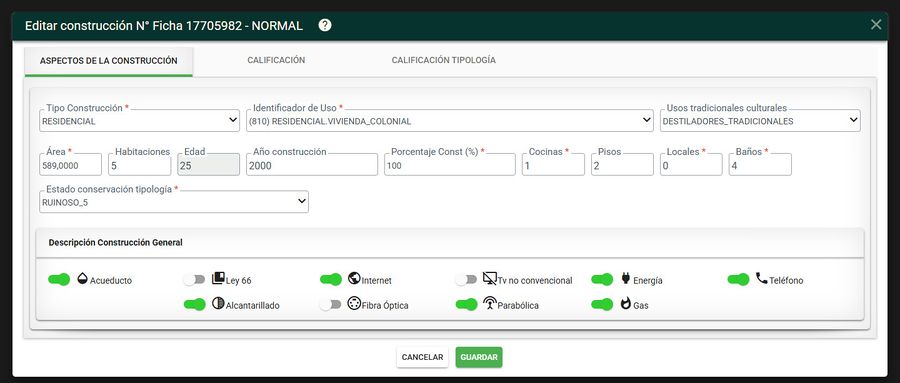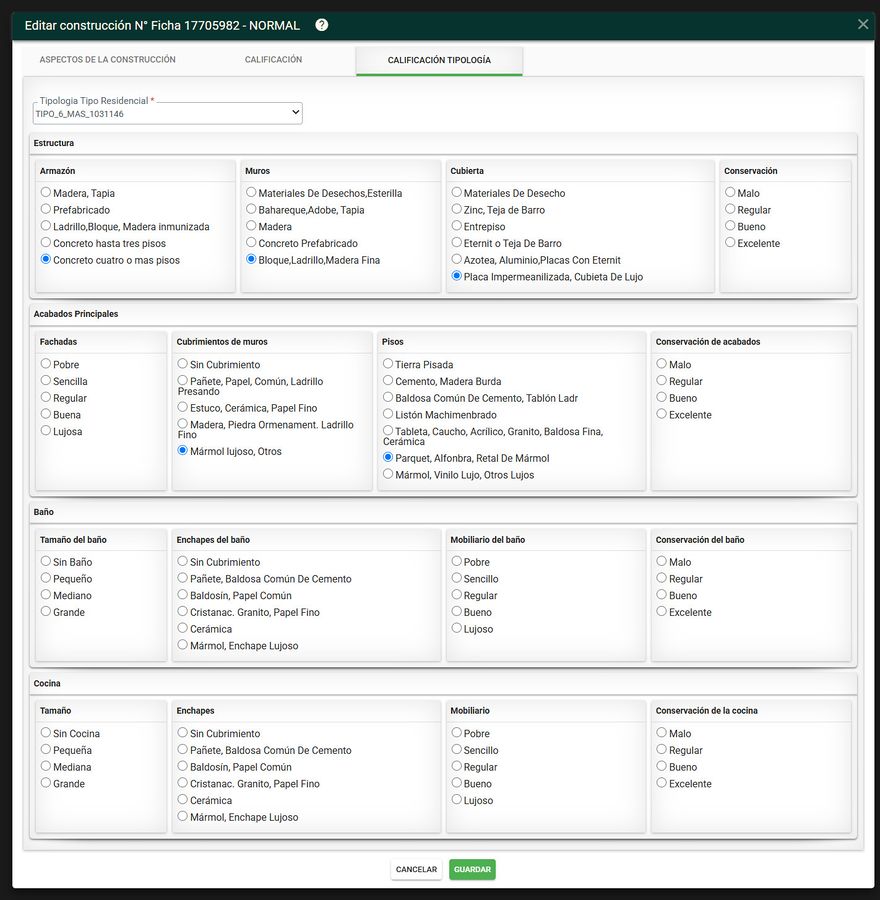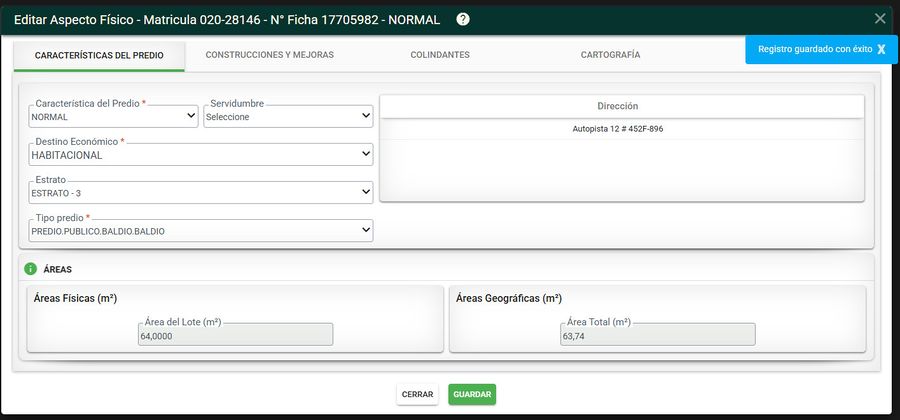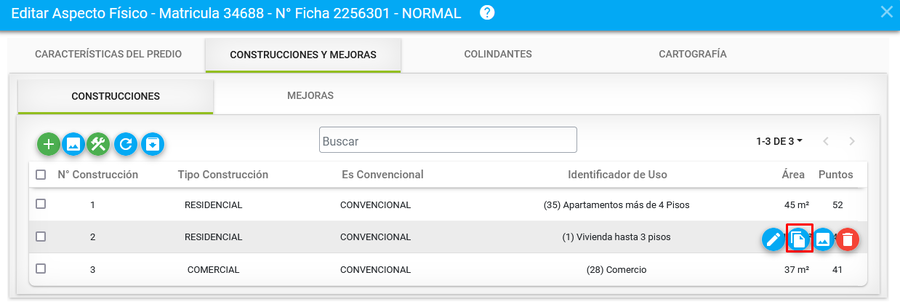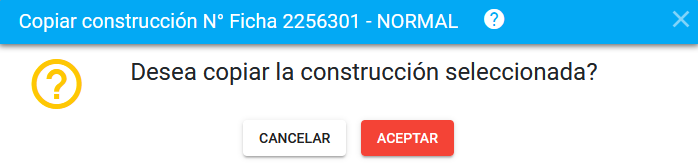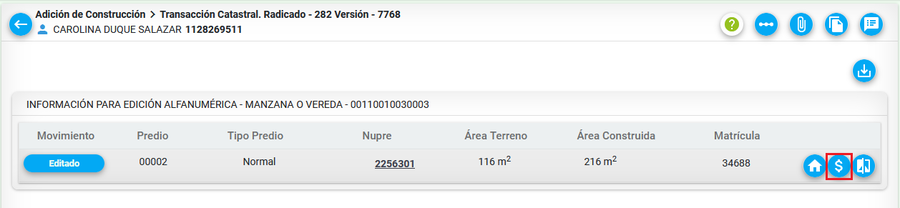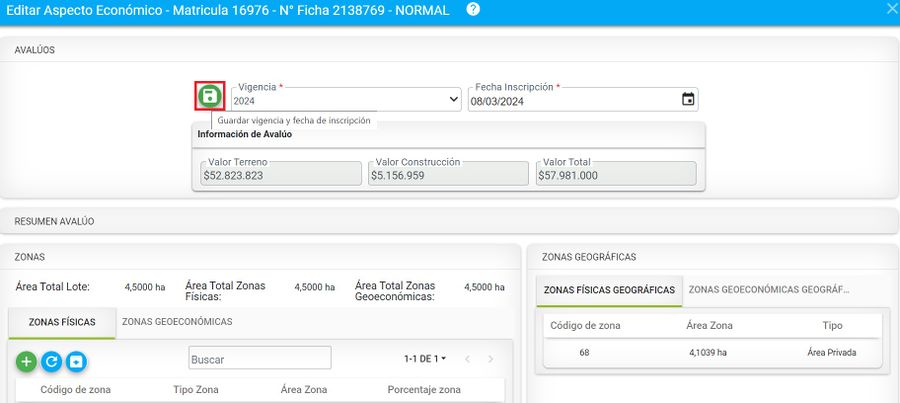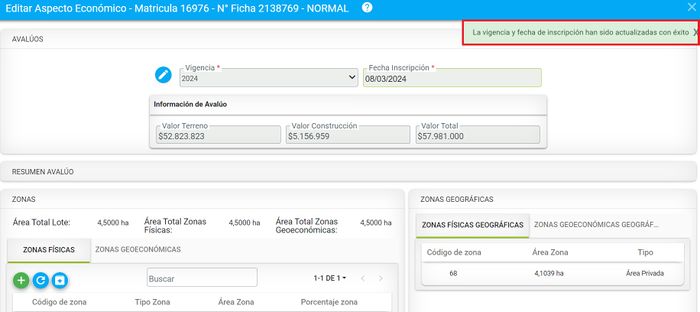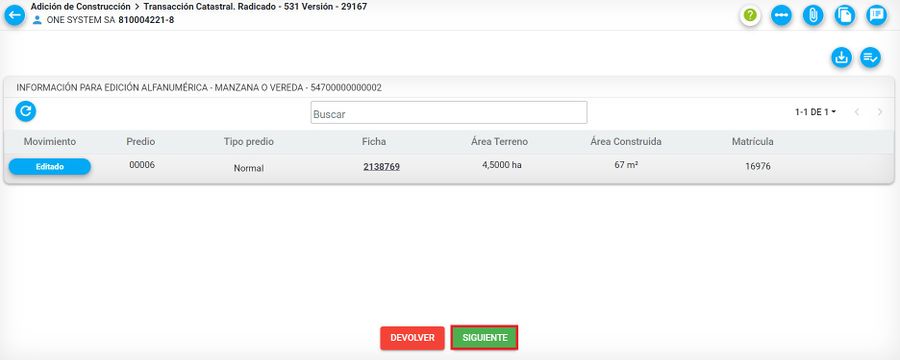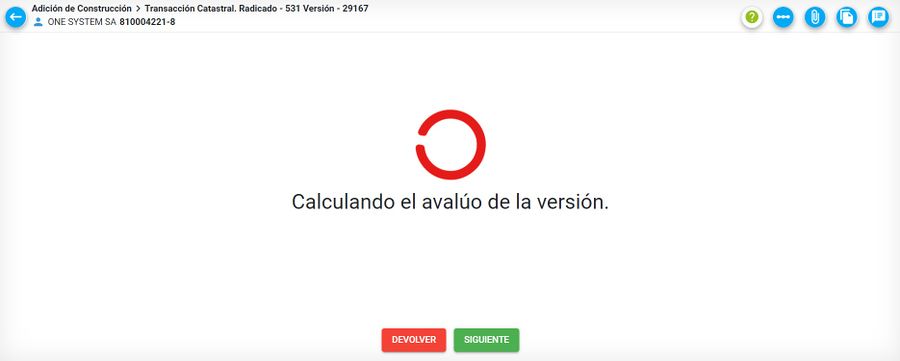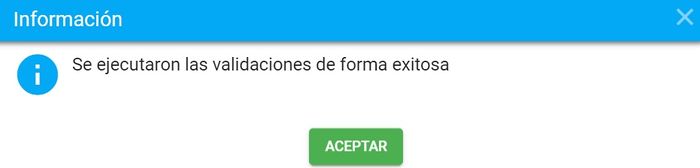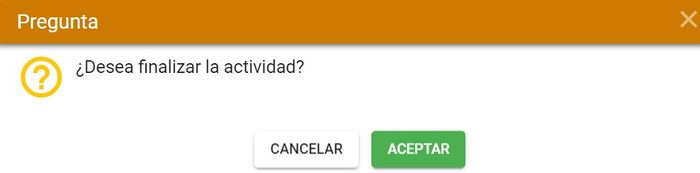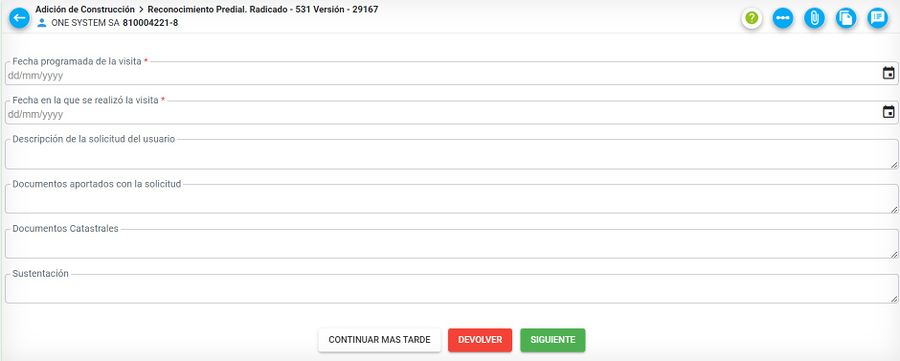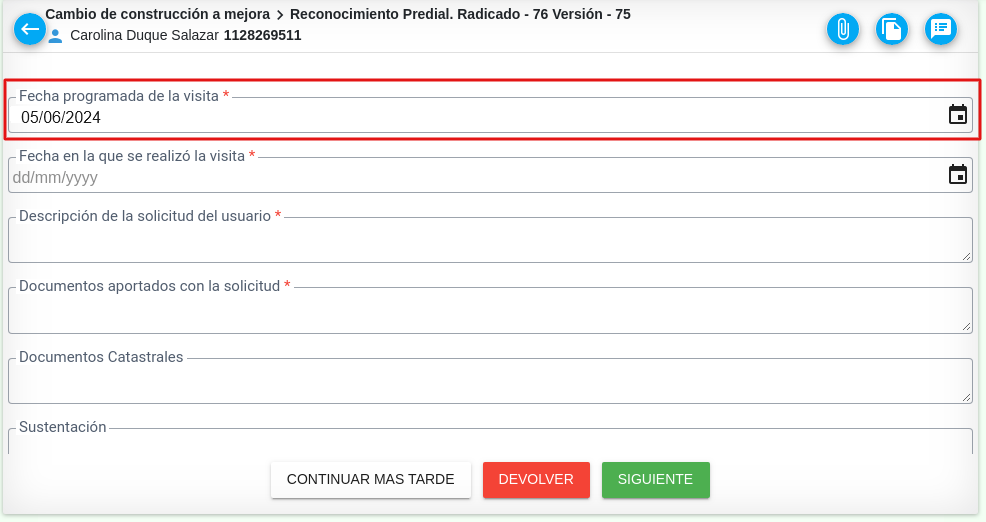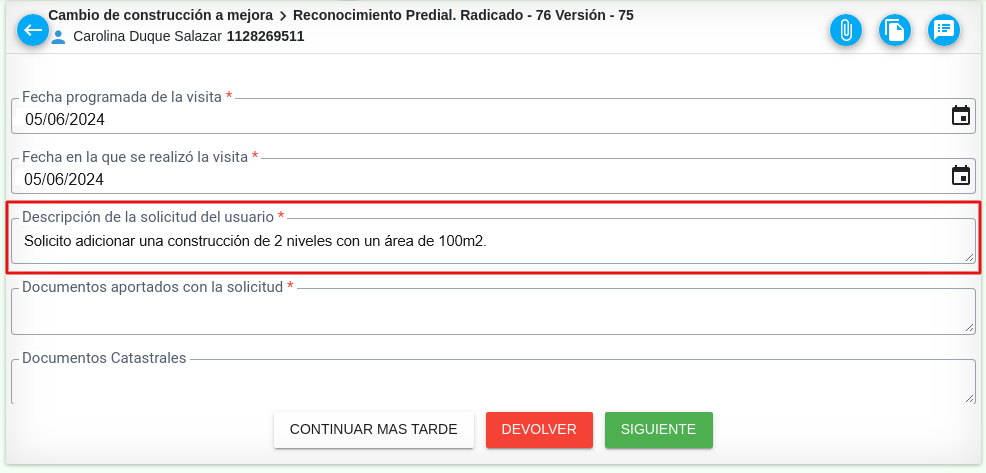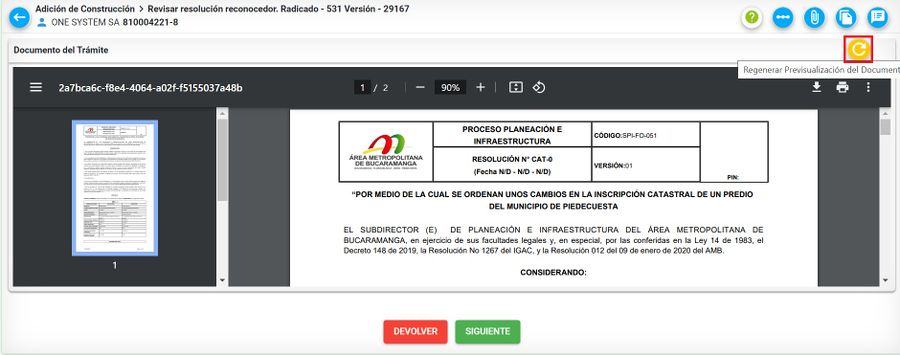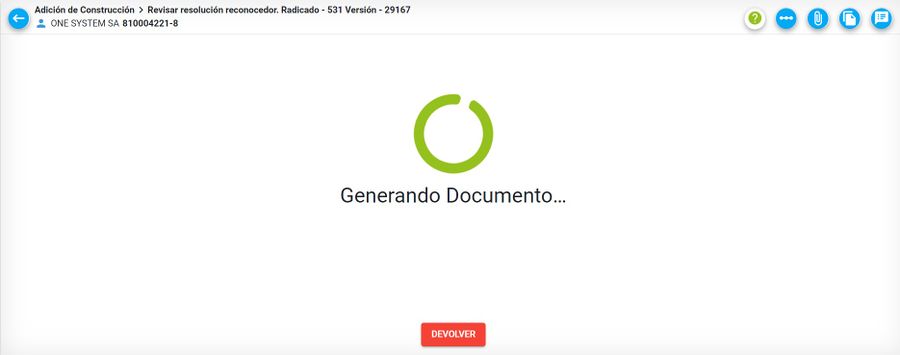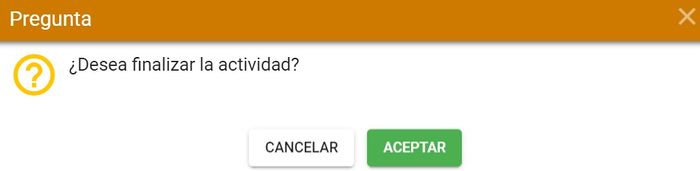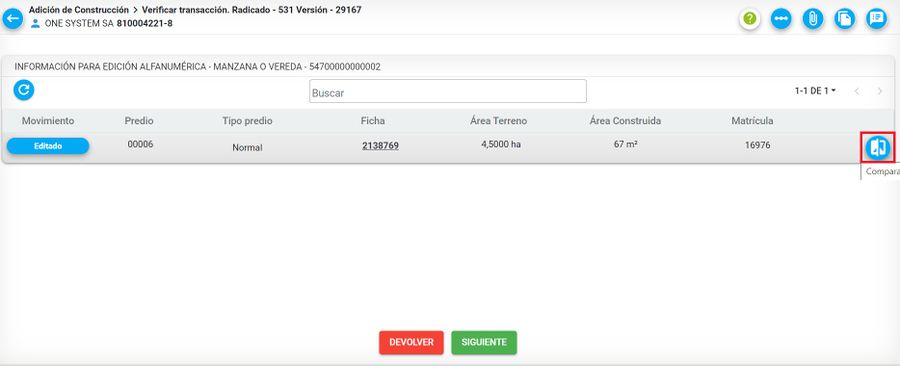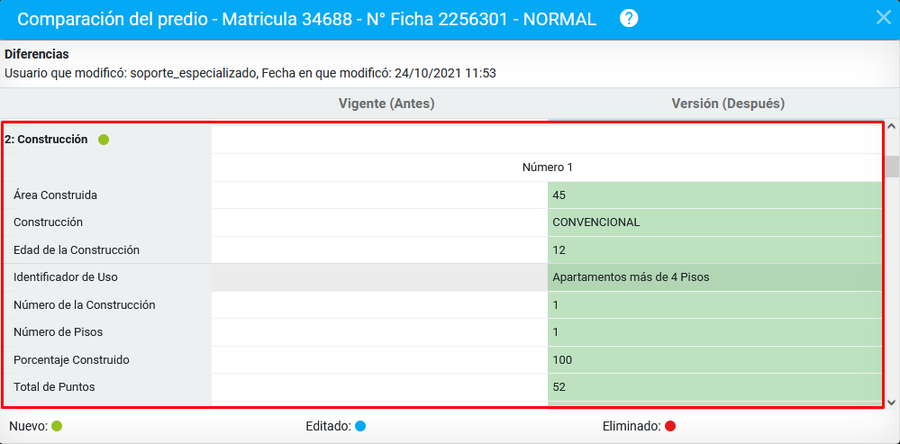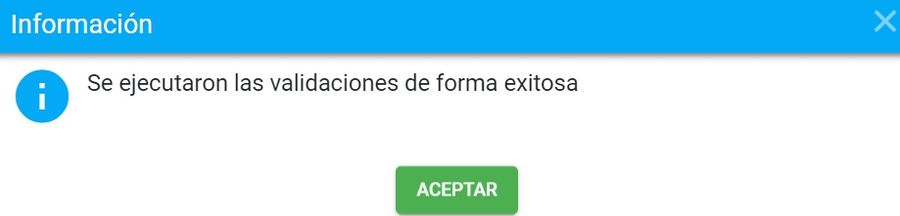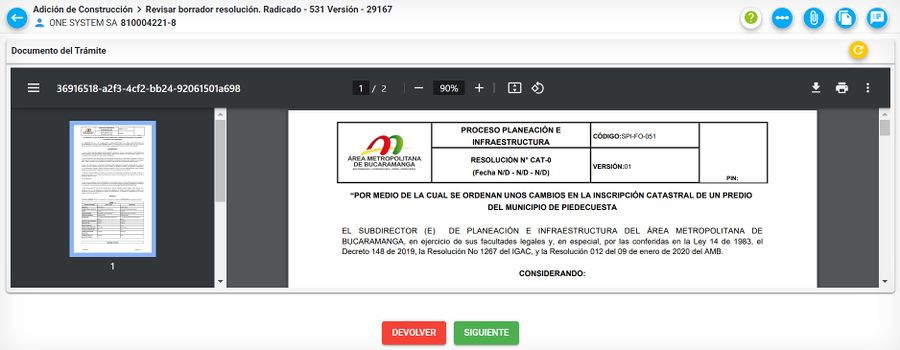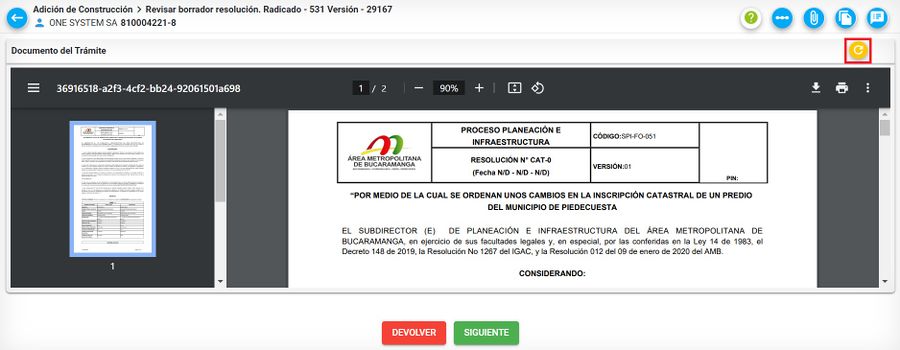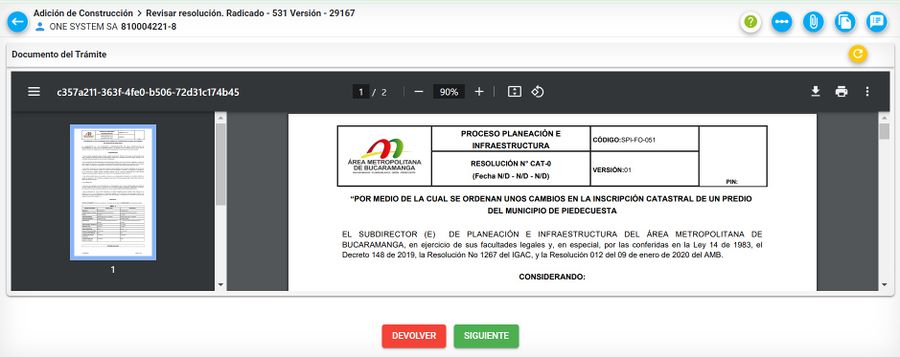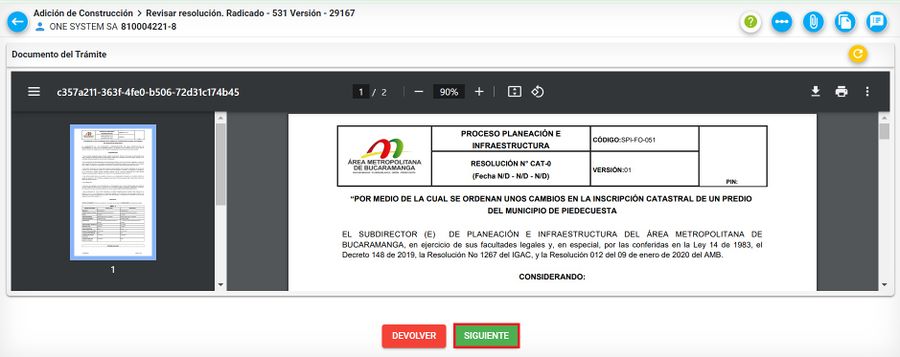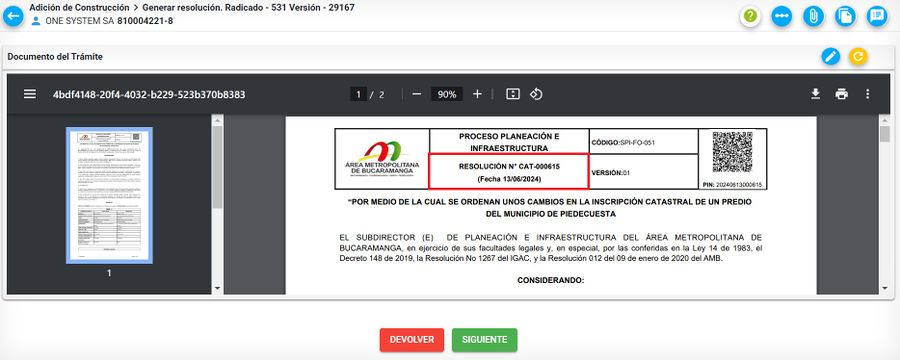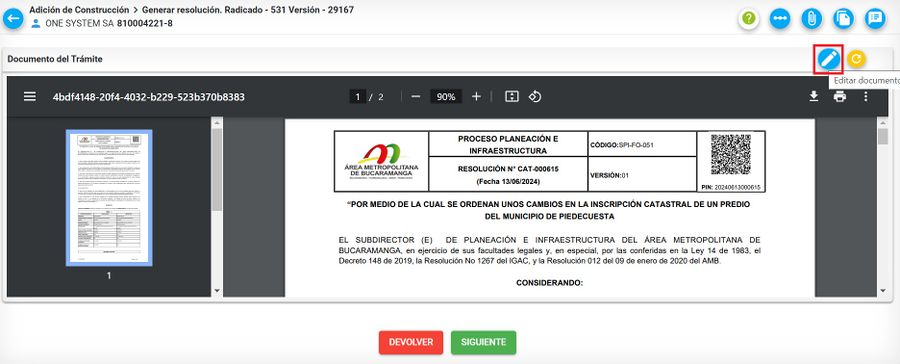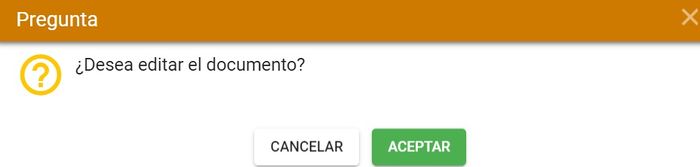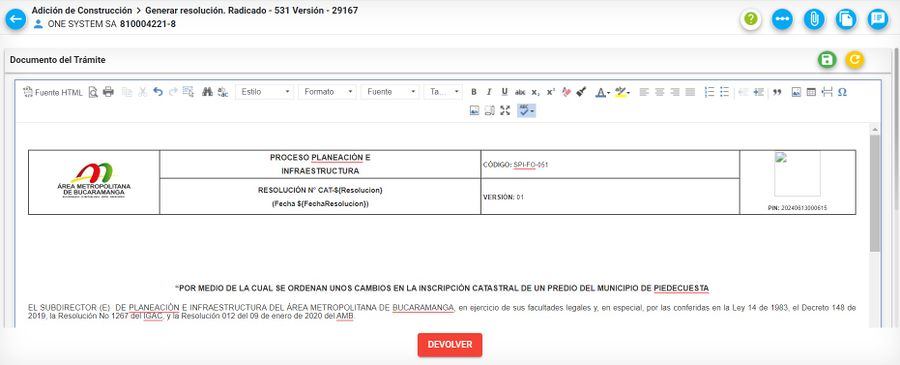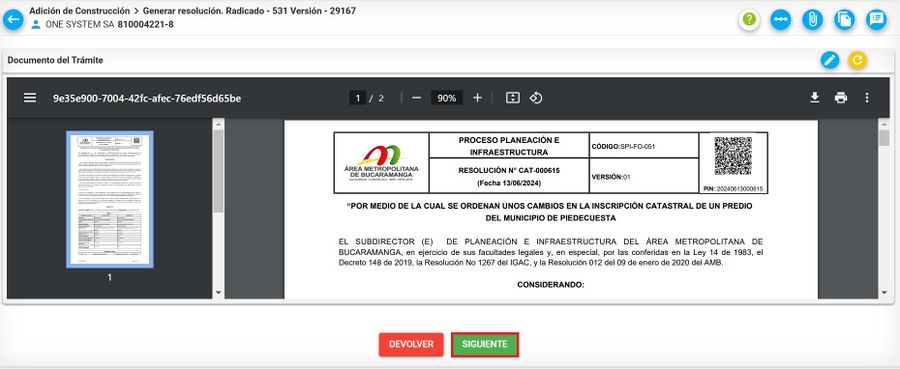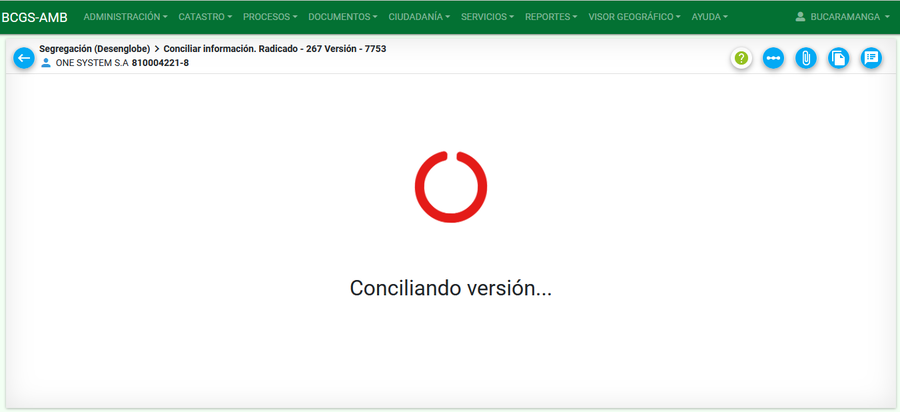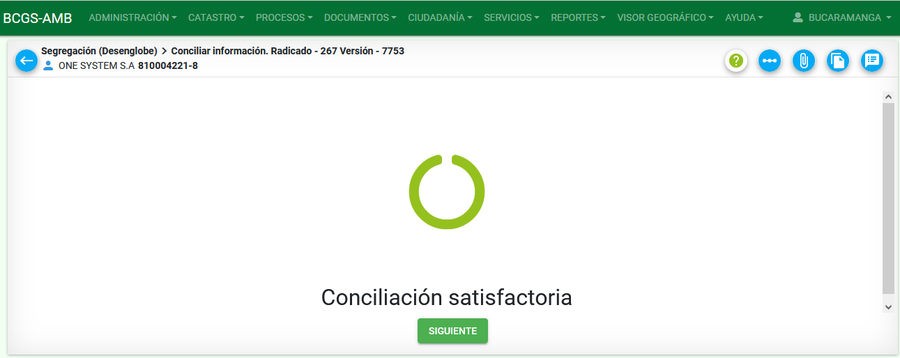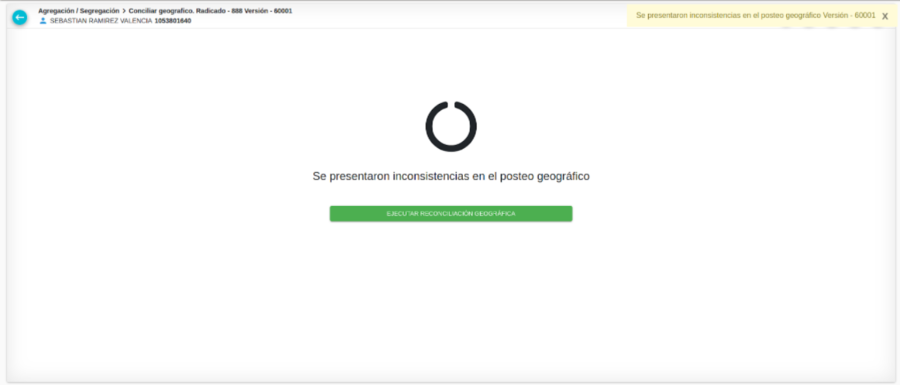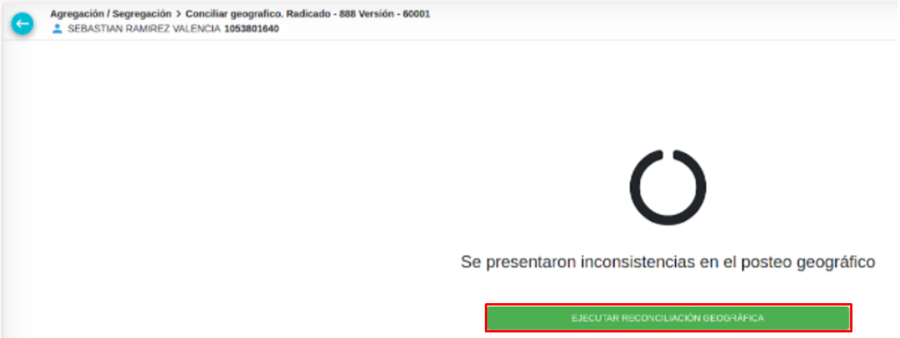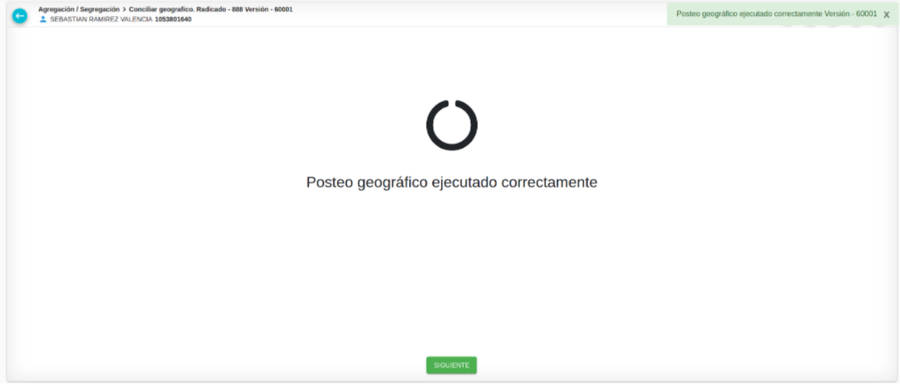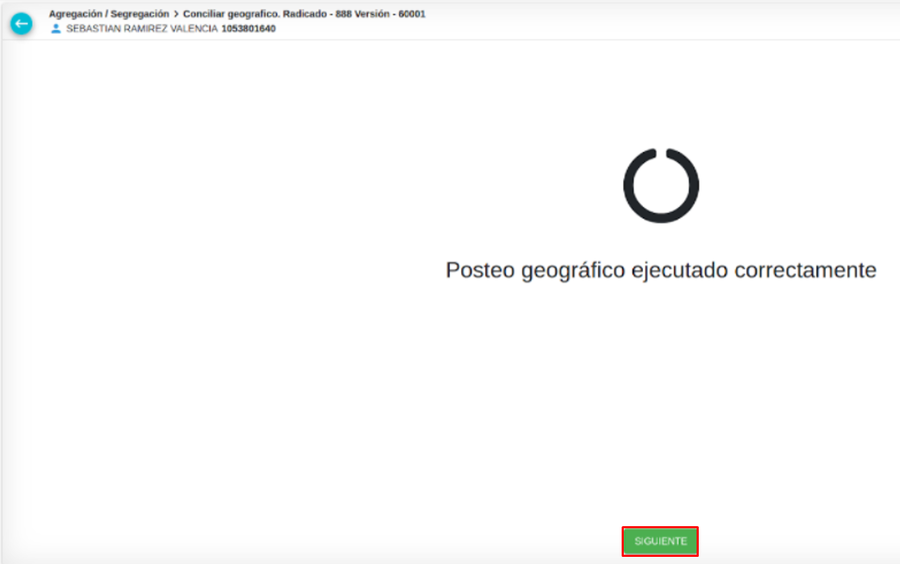Diferencia entre revisiones de «Construcciones»
| (No se muestran 61 ediciones intermedias del mismo usuario) | |||
| Línea 34: | Línea 34: | ||
* Administrador | * Administrador | ||
* Función judicial | * Función judicial | ||
| − | + | [[Image: 58i.JPG|1000x1000px|thumb|center]]<center>'''Persona solicitante'''</center> | |
| − | [[Image: | ||
Seleccionar el botón ''Registrar Solicitante'', para guardar la información correspondiente. | Seleccionar el botón ''Registrar Solicitante'', para guardar la información correspondiente. | ||
| + | [[Image: 51i.JPG|1000x1000px|thumb|center]]<center>'''Botón Registrar Solicitante'''</center> | ||
| − | |||
El sistema muestra un mensaje indicando que el registro se guardo con éxito, oprimir el botón Aceptar. | El sistema muestra un mensaje indicando que el registro se guardo con éxito, oprimir el botón Aceptar. | ||
| − | |||
[[Image: 55b.jpg|900x900px|thumb|center]]<center>'''Botón aceptar'''</center> | [[Image: 55b.jpg|900x900px|thumb|center]]<center>'''Botón aceptar'''</center> | ||
| − | |||
| − | [[Image: | + | Se debe seleccionar el botón '''Iniciar Proceso''' |
| + | [[Image: 52i.JPG|1000x1000px|thumb|center]]<center>'''Botón Iniciar Proceso'''</center> | ||
El sistema automáticamente arroja un número de radicado para el trámite. | El sistema automáticamente arroja un número de radicado para el trámite. | ||
| − | + | [[Image: 53i.JPG|900x900px|thumb|center]]<center>'''Mensaje de Radicado'''</center> | |
| − | [[Image: | ||
| − | |||
| − | |||
| − | |||
| − | |||
| − | |||
| − | |||
| − | |||
| − | |||
| − | |||
| − | |||
==== 2. Medio de Recepción '''DE OFICIO''' ==== | ==== 2. Medio de Recepción '''DE OFICIO''' ==== | ||
| Línea 81: | Línea 68: | ||
*Correo electrónico | *Correo electrónico | ||
*Dirección de contacto | *Dirección de contacto | ||
| + | [[Image: 54i.JPG|1000x1000px|thumb|center]]<center>'''Formulario De oficio'''</center> | ||
| − | |||
| − | |||
| − | |||
| − | |||
| − | |||
Después, clic al botón '''Registrar solicitante''' | Después, clic al botón '''Registrar solicitante''' | ||
| + | [[Image: 55i.JPG|1000x1000px|thumb|center]]<center>'''Botón Registrar solicitante'''</center> | ||
| − | + | Si la información del solicitante esta desactualizada, el sistema arroja un mensaje que indica que la información de contacto ya fue actualizada, clic en botón ''Aceptar'' | |
| − | |||
| − | |||
| − | |||
[[Image: 63b.jpg|900x900px|thumb|center]]<center>'''Información actualizada'''</center> | [[Image: 63b.jpg|900x900px|thumb|center]]<center>'''Información actualizada'''</center> | ||
Se debe seleccionar el botón Iniciar Proceso | Se debe seleccionar el botón Iniciar Proceso | ||
| + | [[Image: 56i.JPG|1000x1000px|thumb|center]]<center>'''Botón Iniciar Proceso'''</center> | ||
| − | + | El sistema automáticamente arroja un número de radicado para el trámite. | |
| − | + | [[Image: 57i.JPG|900x900px|thumb|center]]<center>'''Mensaje de Radicado'''</center> | |
| − | El sistema | ||
| − | |||
| − | [[Image: | ||
==== 3. Medio de Recepción '''OFICINA DE INSTRUMENTOS PÚBLICOS''' ==== | ==== 3. Medio de Recepción '''OFICINA DE INSTRUMENTOS PÚBLICOS''' ==== | ||
| − | El medio de recepción ''OFICINA DE INSTRUMENTOS PÚBLICOS'' aplica es cuando la información es remitida por dicha entidad, es decir, la oficina de instrumentos públicos para su actualización. El sistema carga por defecto y automáticamente los datos: | + | El medio de recepción ''OFICINA DE INSTRUMENTOS PÚBLICOS'' aplica es cuando la información es remitida por dicha entidad, es decir, la oficina de instrumentos públicos para su actualización. |
| + | El sistema carga por defecto y automáticamente los datos: | ||
* En calidad de | * En calidad de | ||
| Línea 116: | Línea 96: | ||
*Razón social | *Razón social | ||
*Nro de verificación | *Nro de verificación | ||
| − | * | + | *Teléfono |
*Dirección de contacto | *Dirección de contacto | ||
| − | + | [[Image: 59i.JPG|1000x1000px|thumb|center]]<center>'''Formulario De Oficina de instrumentos Públicos'''</center> | |
| − | [[Image: | ||
| − | |||
| − | |||
| − | |||
| − | |||
Los datos faltantes se deben diligenciar manualmente y dar clic al botón '''Registrar solicitante''' | Los datos faltantes se deben diligenciar manualmente y dar clic al botón '''Registrar solicitante''' | ||
| − | + | [[Image: 60i.JPG|1000x1000px|thumb|center]]<center>'''Botón Registrar Solicitante'''</center> | |
| − | [[Image: | ||
Se debe seleccionar el botón '''Iniciar Proceso''' | Se debe seleccionar el botón '''Iniciar Proceso''' | ||
| − | + | [[Image: 61i.JPG|1000x1000px|thumb|center]]<center>'''Botón Iniciar proceso'''</center> | |
| − | [[Image: | ||
El sistema automáticamente arroja un numero de radicado para el trámite. | El sistema automáticamente arroja un numero de radicado para el trámite. | ||
| − | + | [[Image: 62i.JPG|900x900px|thumb|center]]<center>'''Mensaje Número de Radicado'''</center> | |
| − | [[Image: | ||
==Recibir y Verificar Requisitos== | ==Recibir y Verificar Requisitos== | ||
Se muestra la primer actividad del proceso donde se deben cargar los documentos asociados al trámite | Se muestra la primer actividad del proceso donde se deben cargar los documentos asociados al trámite | ||
| − | + | [[Image: 456j.jpg|900x900px|thumb|center]]<center>'''Primer actividad'''</center> | |
| − | [[Image: | ||
Seleccionar el botón '''Cargar documentos''' para incorporar los documentos respectivos. | Seleccionar el botón '''Cargar documentos''' para incorporar los documentos respectivos. | ||
| + | [[Image: 457j.jpg|900x900px|thumb|center]]<center>'''Botón para cargar documentos'''</center>. | ||
| − | [[Image: | + | El sistema abre la ventana para cargar documentos. |
| − | + | [[Image: 380i.jpg|900x900px|thumb|center]]<center>'''Ventana para cargar documentos'''</center> | |
| − | |||
| − | [[Image: | + | Despliegue la opción ''tipo de documento'', escoja el de su elección. |
| + | [[Image: 383i.jpg|900x900px|thumb|center]]<center>'''Tipo de documento'''</center> | ||
| − | + | '''''NOTA''': Estos tipos de documentos pueden cambiar de acuerdo a cada cliente. | |
| − | |||
| − | + | En '''tipo de documento''', escoger el que se necesita cargar y dar clic en el botón '''examinar''' para buscar el archivo en donde se encuentre guardado | |
| + | [[Image: 384i.jpg|900x900px|thumb|center]]<center>'''Botón examinar'''</center> | ||
| − | + | Dar clic en el botón '''cargar documento''' y este se adjunta a la plataforma. | |
| + | [[Image: 385i.jpg|900x900px|thumb|center]]<center>'''Botón Cargar documento'''</center> | ||
| + | [[Image: 386i.jpg|900x900px|thumb|center]]<center>'''Documento guardado'''</center> | ||
| − | [[Image: | + | Luego de cargar el documento, el sistema muestra la información general de carga: '''Tipo de documento, nombre del documento, versión, usuario, fecha''' |
| − | <center>''' | + | [[Image: 458j.jpg|900x900px|thumb|center]]<center>'''Visualización de documento cargado'''</center> |
| + | Si el usuario ha aportado todos los documentos requeridos, se señala la opción '''NO''' | ||
| + | [[Image: 459j.jpg|900x900px|thumb|center]]<center>''' ¿Trámite lleva más de treinta días sin cargar los documentos ? '''</center> | ||
| − | + | Finalmente, debe seleccionar el botón '' siguiente '' | |
| + | [[Image: 460j.jpg|900x900px|thumb|center]]<center>''' Botón siguiente '''</center> | ||
| − | + | El sistema siempre muestra un mensaje de verificación, clic en el aceptar | |
| − | + | [[Image: 392i.JPG|900x900px|thumb|center]]<center>'''Mensaje de verificación'''</center> | |
| − | |||
| + | Si el usuario no tiene completos los documentos requeridos, se marca la opción '''SI''' | ||
| + | [[Image: 461j.jpg|900x900px|thumb|center]]<center>''' ¿Trámite lleva más de treinta días sin cargar los documentos ? '''</center> | ||
| − | + | Al seleccionar '''SI''', el trámite queda en un estado de '''cancelado por falta de documentos''' | |
| − | + | [[Image: 462j.jpg|900x900px|thumb|center]]<center>''' Cancelado por falta de documentos '''</center> | |
| − | |||
| − | + | ====Tipos de documentos y tamaño==== | |
| − | |||
| − | + | Tenga en cuenta que los documentos tienen un formato y tamaño permitido. | |
| + | El tamaño máximo puede variar de acuerdo a la configuración que defina cada cliente. (Tener en cuenta el tamaño máximo permitido). | ||
| + | Los tipos de documentos o formatos que se pueden adjuntar a la plataforma son: | ||
| + | *'''jpg''' | ||
| + | *'''bmp''' | ||
| + | *'''png''' | ||
| + | *'''txt''' | ||
| + | *'''doc''' | ||
| + | *'''docx''' | ||
| + | *'''zip''' | ||
| + | *'''rar''' | ||
| + | *'''pdf''' | ||
| + | *'''xlsx''' | ||
| + | *'''xls''' | ||
| + | *'''dwg''' | ||
| + | *'''tiff''' | ||
| + | *'''tif''' | ||
| − | + | Si se adjunta un documento con un formato distinto a los nombrados anteriormente, el sistema muestra el siguiente mensaje: | |
| − | + | [[Image: 393i.JPG|900x900px|thumb|center]]<center>'''Formatos de documentos permitidos'''</center> | |
| − | |||
| − | [[Image: | ||
| − | |||
| − | |||
| − | |||
| − | |||
| − | |||
| − | |||
| − | |||
| − | |||
| − | |||
| − | |||
| − | [[Image: | + | Si se adjunta un documento que pese mas de 30 mb, el sistema muestra el siguiente mensaje: |
| + | [[Image: 394i.JPG|900x900px|thumb|center]]<center>'''Tamaño de documentos permitidos'''</center> | ||
| − | == | + | ==Gestionar movimiento geográfico== |
Ingrese a BCGS y diríjase al radicado que esta gestionando para que el sistema genere la versión automáticamente. | Ingrese a BCGS y diríjase al radicado que esta gestionando para que el sistema genere la versión automáticamente. | ||
| Línea 268: | Línea 249: | ||
[[Image: 52b.jpg|900x900px|thumb|center]]<center>'''Botón Siguiente'''</center> | [[Image: 52b.jpg|900x900px|thumb|center]]<center>'''Botón Siguiente'''</center> | ||
| − | + | ||
| + | |||
| + | ==Transacción Catastral== | ||
| + | |||
En esta actividad se realiza la acción de agregar o eliminar una o varias construcciones. | En esta actividad se realiza la acción de agregar o eliminar una o varias construcciones. | ||
| Línea 283: | Línea 267: | ||
=====Crear Construcción===== | =====Crear Construcción===== | ||
| − | + | Seleccionar la pestaña '''Construcciones y mejoras''' y hacer clic en el botón '''Crear Construcción'''. | |
| + | [[Image: 809i.jpg|900x900px|thumb|center]]<center>'''Crear Construcción'''</center> | ||
| + | |||
| + | Diligenciar los aspectos generales de la construcción en la siguiente ventana | ||
| + | |||
| + | [[Image: AA230.jpg|900x900px|thumb|center]]<center>'''Información General de la construcción'''</center> | ||
| + | |||
| + | *'''Tipo Construcción:''' Las construcciones puede ser de tipo '''residenciales, comerciales, industriales e institucionales''' y se diferencian por sus características físicas y uso. En este listado también se visualiza el tipo de construcción '''No convencional'''. | ||
| + | *'''Identificador de Uso:''' Tipo de uso dado a la construcción. | ||
| + | *'''Usos tradicionales culturales:''' Lista con los diferentes usos tradicionales culturales. '''NOTA:''' Este campo solo aplica para el modelo de levantamiento interno de IGAC 1.0 | ||
| + | *'''Área''': Área ocupada por la construcción. | ||
| + | *'''Habitaciones:''' Número total de habitaciones que tiene la construcción registrada. | ||
| + | *'''Edad Construcción:''' Campo que calcula la edad de la construcción. Este campo no es editable. | ||
| + | *'''Año Construcción:''' Se debe diligenciar informando el año que tiene la construcción calificada, ejemplo 2025. | ||
| + | *'''Porcentaje Construido:''' Porcentaje de construcción, si no esta terminada. Si esta terminada este valor corresponde al 100% (Se entiende por terminada lo que disponga de cubierta). | ||
| + | *'''Cocinas:''' Número total de cocinas que tiene la construcción registrada. | ||
| + | *'''Pisos:''' Número total de pisos que tiene la construcción registrada. | ||
| + | *'''Locales:''' Número total de locales que tiene la construcción registrada. | ||
| + | *'''Baños:''' Número total de baños que tiene la construcción registrada. | ||
| + | *'''Estado conservación tipología:''' Se selecciona el estado de conservación que tiene la construcción. | ||
| + | |||
| + | Después de ingresar toda la información general de la construcción, debe califica la construcción, ya sea por la pestaña '''Calificación Tradicional''' o por '''Calificación tipología''' | ||
| + | [[Image: AA231.jpg|900x900px|thumb|center]]<center>''' Calificación '''</center> | ||
| + | |||
| + | [[Image: AA232.jpg|900x900px|thumb|center]]<center>''' Calificación tipología '''</center> | ||
| + | |||
| + | ====== Pestaña Calificación ====== | ||
| + | |||
| + | En la pestaña calificación se debe hacer la calificación de forma manual | ||
| + | |||
| + | [[Image: AA230.jpg|900x900px|thumb|center]]<center>'''Crear Construcción'''</center> | ||
| + | |||
| + | Asignar la calificación de la construcción. | ||
| + | |||
| + | [[Image: 91.jpg|900x900px|thumb|center]]<center>'''Calificación de la Construcción'''</center> | ||
| + | |||
| + | '''Estructura''' | ||
| + | |||
| + | *'''Armazón''': Se refiere al conjunto compuesto por los cimientos, columnas, vigas, entrepisos y demás componentes del esqueleto o armadura que soportan las cargas y sostienen la edificación. | ||
| + | *'''Muros''': Se refiere a los muros divisorios no considerados como parte del armazón. | ||
| + | *'''Cubierta''': Techo exterior, tejado de la edificación, placa o losa de cemento. | ||
| + | *'''Conservación''': Se refiere a las condiciones de mantenimiento, edad de la construcción y buen uso que presenta el ítem en general. | ||
| + | |||
| + | '''Acabados Principales''' | ||
| + | |||
| + | *'''Fachada''': Es el conjunto de elementos que constituyen el frente o parte exterior de una construcción, que da cara a la vía o camino y que incluye la puerta de acceso al predio. | ||
| + | *'''Cubrimiento Muros''': Es el material que reviste los muros de la edificación. | ||
| + | *'''Pisos''': referencia al material predominante en los pisos de la construcción | ||
| + | *'''Conservación''': Se califica el estado en que se encuentran de manera general todos los componentes descritos en esta sección. | ||
| + | |||
| + | '''Baño''' | ||
| + | |||
| + | *'''Tamaño''': Las posibles opciones son: “SIN BAÑO”, “PEQUEÑO”, “MEDIANO”, “GRANDE”. | ||
| + | *'''Enchapes''': Las posibles opciones son: "SIN CUBRIMIENTO", "PAÑETE, BALDOSA COMÚN DE CEMENTO", "BALDOSÍN, PAPEL COMÚN", "CRISTANAC. GRANITO, PAPEL FINO", "MÁRMOL, ENCHAPE LUJOSO". | ||
| + | *'''Mobiliario''': Las posibles opciones son: "POBRE", "SENCILLO", "REGULAR", "BUENO", "LUJOSO". | ||
| + | *'''Conservación''': Se califica el estado en que se encuentran de manera general todos los componentes descritos en esta sección. | ||
| + | |||
| + | '''Cocina''' | ||
| + | |||
| + | *'''Tamaño''': Las posibles opciones son: "SIN COCINA", "PEQUEÑA", "MEDIANA", "GRANDE". | ||
| + | *'''Enchapes''': Las posibles opciones son: "SIN CUBRIMIENTO", "PAÑETE, BALDOSA COMÚN DE CEMENTO", "BALDOSÍN, PAPEL COMÚN", "CRISTANAC. GRANITO, PAPEL FINO", "CERÁMICA", "MÁRMOL, ENCHAPE LUJOSO". | ||
| + | *'''Mobiliario''': Las posibles opciones son: "POBRE", "SENCILLO", "REGULAR", "BUENO", "LUJOSO". | ||
| + | *'''Conservación''': Se califica el estado en que se encuentran de manera general todos los componentes descritos en esta sección. | ||
| + | |||
| + | |||
| + | ====== Calificación tipología====== | ||
| + | |||
| + | La calificación por tipología se presenta de acuerdo al tipo de construcción seleccionado en la pestaña '''Aspectos de la construcción''', a continuación se describe cada una de ellas: | ||
| + | * Comercial | ||
| + | * Industrial | ||
| + | * No convencional | ||
| + | * Residencial | ||
| + | * Institucional | ||
| + | |||
| + | ====== Calificación tipología comercial ====== | ||
| + | |||
| + | Para realizar este tipo de calificación se deben seguir los siguientes pasos: | ||
| + | |||
| + | * Seleccionar el tipo de construcción Comercial | ||
| + | [[Image: AA233.jpg|900x900px|thumb|center]] | ||
| + | |||
| + | * Seleccionar del campo Identificador de Uso uno de los valores de la lista desplegable, esos son asociados al tipo de construcción seleccionada. | ||
| + | [[Image: AA234.jpg|900x900px|thumb|center]] | ||
| + | |||
| + | * Seleccionar del campo Usos Tradicionales Culturales, uno de los valores de la lista desplegable, en caso que se necesite ya que este campo '''no es obligatorio'''. | ||
| + | [[Image: AA235.jpg|900x900px|thumb|center]] | ||
| + | |||
| + | * Diligenciar los campos área, habitaciones, año construcción, porcentaje construcción, cocinas, pisos, locales y baños. | ||
| + | [[Image: AA236.jpg|900x900px|thumb|center]] | ||
| + | |||
| + | * Seleccionar del campo Estado Conservación Tipología uno de los valores de la lista desplegable. | ||
| + | [[Image: AA237.jpg|900x900px|thumb|center]] | ||
| + | |||
| + | * Así se debe visualizar la pantalla con todos los campos diligenciados. | ||
| + | [[Image: AA238.jpg|900x900px|thumb|center]] | ||
| + | |||
| + | * Una vez diligenciados estos campos, se hablita la pestaña '''Calificación tipología.''' | ||
| + | [[Image: AA239.jpg|900x900px|thumb|center]] | ||
| + | |||
| + | * Ir a la pestaña Calificación tipología y seleccionar del campo '''Tipología Tipo Comercial''', un valor de la lista. | ||
| + | [[Image: AA240.jpg|900x900px|thumb|center]] | ||
| + | |||
| + | * Al seleccionar un valor de la lista del campo Tipología Tipo Comercial, automáticamente los valores se rellenan. | ||
| + | [[Image: AA241.jpg|900x900px|thumb|center]] | ||
| + | |||
| + | * Finalmente Guardar | ||
| + | [[Image: AA242.jpg|900x900px|thumb|center]] | ||
| + | |||
| + | * La construcción se visualiza en la lista de construcciones | ||
| + | [[Image: AA270.jpg|900x900px|thumb|center]] | ||
| + | |||
| + | ====== Calificación tipología industrial ====== | ||
| + | Para realizar este tipo de calificación se deben seguir los siguientes pasos: | ||
| + | |||
| + | * Seleccionar el tipo de construcción Industrial | ||
| + | [[Image: AA243.jpg|900x900px|thumb|center]] | ||
| + | |||
| + | * Seleccionar del campo Identificador de Uso uno de los valores de la lista desplegable, esos son asociados al tipo de construcción seleccionada. | ||
| + | [[Image: AA244.jpg|900x900px|thumb|center]] | ||
| + | |||
| + | * Seleccionar del campo Usos Tradicionales Culturales, uno de los valores de la lista desplegable, en caso que se necesite ya que este campo no es obligatorio. | ||
| + | [[Image: AA245.jpg|900x900px|thumb|center]] | ||
| + | |||
| + | * Diligenciar los campos área, habitaciones, año construcción, porcentaje construcción, cocinas, pisos, locales y baños. | ||
| + | [[Image: AA246.jpg|900x900px|thumb|center]] | ||
| + | |||
| + | * Seleccionar del campo Estado Conservación Tipología uno de los valores de la lista desplegable. | ||
| + | [[Image: AA247.jpg|900x900px|thumb|center]] | ||
| + | |||
| + | * Así se debe visualizar la pantalla con todos los campos diligenciados. | ||
| + | [[Image: AA248.jpg|900x900px|thumb|center]] | ||
| + | |||
| + | * Una vez diligenciados estos campos, se hablita la pestaña '''Calificación tipología.''' | ||
| + | [[Image: AA249.jpg|900x900px|thumb|center]] | ||
| + | |||
| + | * Ir a la pestaña Calificación tipología y seleccionar del campo '''Tipología Tipo Industrial''', un valor de la lista. | ||
| + | [[Image: AA250.jpg|900x900px|thumb|center]] | ||
| + | |||
| + | * Al seleccionar un valor de la lista del campo Tipología Tipo Industrial, automáticamente los valores se rellenan. | ||
| + | [[Image: AA251.jpg|900x900px|thumb|center]] | ||
| + | |||
| + | * Finalmente Guardar | ||
| + | [[Image: AA242.jpg|900x900px|thumb|center]] | ||
| + | |||
| + | * La construcción se visualiza en la lista de construcciones | ||
| + | [[Image: AA271.jpg|900x900px|thumb|center]] | ||
| + | |||
| + | ====== Calificación tipología No convencional ====== | ||
| + | Para realizar este tipo de calificación se deben seguir los siguientes pasos: | ||
| + | |||
| + | * Seleccionar el tipo de construcción No convencional. | ||
| + | [[Image: AA252.jpg|900x900px|thumb|center]] | ||
| + | |||
| + | * Seleccionar del campo Identificador de Uso uno de los valores de la lista desplegable, esos son asociados al tipo de construcción seleccionada. | ||
| + | [[Image: AA253.jpg|900x900px|thumb|center]] | ||
| + | |||
| + | * Seleccionar del campo Usos Tradicionales Culturales, uno de los valores de la lista desplegable, en caso que se necesite ya que este campo no es obligatorio. | ||
| + | [[Image: AA254.jpg|900x900px|thumb|center]] | ||
| + | |||
| + | * Diligenciar los campos área, habitaciones, año construcción, porcentaje construcción, cocinas, pisos, locales y baños. | ||
| + | [[Image: AA255.jpg|900x900px|thumb|center]] | ||
| + | |||
| + | * Seleccionar del campo Estado Conservación Tipología uno de los valores de la lista desplegable. | ||
| + | [[Image: AA256.jpg|900x900px|thumb|center]] | ||
| − | [[Image: | + | * Así se debe visualizar la pantalla con todos los campos diligenciados. |
| + | [[Image: AA257.jpg|900x900px|thumb|center]] | ||
| − | + | * Una vez diligenciados estos campos, se hablita la pestaña '''Calificación''', para este caso se da la excepción que no se habilita la pestaña Calificación tipología. | |
| + | [[Image: AA258.jpg|900x900px|thumb|center]] | ||
| − | [[Image: | + | * En la pestaña Calificación seleccionar del campo '''Calificación no Convencional''', un valor de la lista. |
| + | [[Image: AA259.jpg|900x900px|thumb|center]] | ||
| − | + | * A diferencia de las demás calificaciones aquí solo se debe seleccionar un valor de la lista. | |
| + | [[Image: AA260.jpg|900x900px|thumb|center]] | ||
| − | [[Image: | + | * Finalmente Guardar. |
| + | [[Image: AA242.jpg|900x900px|thumb|center]] | ||
| + | * La construcción se visualiza en la lista de construcciones. | ||
| + | [[Image: AA272.jpg|900x900px|thumb|center]] | ||
| − | + | ====== Calificación tipología residencial ====== | |
| + | Para realizar este tipo de calificación se deben seguir los siguientes pasos: | ||
| − | [[Image: | + | * Seleccionar el tipo de construcción residencial |
| + | [[Image: AA261.jpg|900x900px|thumb|center]] | ||
| − | + | * Seleccionar del campo Identificador de Uso uno de los valores de la lista desplegable, esos son asociados al tipo de construcción seleccionada. | |
| + | [[Image: AA262.jpg|900x900px|thumb|center]] | ||
| − | [[Image: | + | * Seleccionar del campo Usos Tradicionales Culturales, uno de los valores de la lista desplegable, en caso que se necesite ya que este campo no es obligatorio. |
| + | [[Image: AA263.jpg|900x900px|thumb|center]] | ||
| − | + | * Diligenciar los campos área, habitaciones, año construcción, porcentaje construcción, cocinas, pisos, locales y baños. | |
| + | [[Image: AA264.jpg|900x900px|thumb|center]] | ||
| − | [[Image: | + | * Seleccionar del campo Estado Conservación Tipología uno de los valores de la lista desplegable. |
| + | [[Image: AA265.jpg|900x900px|thumb|center]] | ||
| − | + | * Así se debe visualizar la pantalla con todos los campos diligenciados. | |
| + | [[Image: AA266.jpg|900x900px|thumb|center]] | ||
| − | [[Image: | + | * Una vez diligenciados estos campos, se hablita la pestaña '''Calificación tipología.''' |
| + | [[Image: AA267.jpg|900x900px|thumb|center]] | ||
| − | + | * Ir a la pestaña Calificación tipología y seleccionar del campo '''Tipología Tipo Residencial''', un valor de la lista. | |
| + | [[Image: AA268.jpg|900x900px|thumb|center]] | ||
| − | [[Image: | + | * Al seleccionar un valor de la lista del campo Tipología Tipo Residencial, automáticamente los valores se rellenan. |
| + | [[Image: AA269.jpg|900x900px|thumb|center]] | ||
| − | + | * Finalmente Guardar | |
| + | [[Image: AA242.jpg|900x900px|thumb|center]] | ||
| − | [[Image: | + | * La construcción se visualiza en la lista de construcciones. |
| + | [[Image: AA273.jpg|900x900px|thumb|center]] | ||
| − | + | ====== Calificación tipología institucional ====== | |
| + | Para realizar este tipo de calificación se deben seguir los siguientes pasos: | ||
| − | [[Image: | + | * Seleccionar el tipo de construcción institucional |
| + | [[Image: AA274.jpg|900x900px|thumb|center]] | ||
| − | + | * Seleccionar del campo Identificador de Uso uno de los valores de la lista desplegable, esos son asociados al tipo de construcción seleccionada. | |
| + | [[Image: AA275.jpg|900x900px|thumb|center]] | ||
| − | [[Image: | + | * Seleccionar del campo Usos Tradicionales Culturales, uno de los valores de la lista desplegable, en caso que se necesite ya que este campo no es obligatorio. |
| + | [[Image: AA276.jpg|900x900px|thumb|center]] | ||
| + | * Diligenciar los campos área, habitaciones, año construcción, porcentaje construcción, cocinas, pisos, locales y baños. | ||
| + | [[Image: AA277.jpg|900x900px|thumb|center]] | ||
| + | |||
| + | * Seleccionar del campo Estado Conservación Tipología uno de los valores de la lista desplegable. | ||
| + | [[Image: AA278.jpg|900x900px|thumb|center]] | ||
| + | |||
| + | * Así se debe visualizar la pantalla con todos los campos diligenciados. | ||
| + | [[Image: AA279.jpg|900x900px|thumb|center]] | ||
| + | |||
| + | * Una vez diligenciados estos campos, se hablita la pestaña '''Calificación tipología.''' | ||
| + | [[Image: AA280.jpg|900x900px|thumb|center]] | ||
| + | |||
| + | * Ir a la pestaña Calificación tipología y seleccionar del campo '''Tipología Tipo Institucional''', un valor de la lista. | ||
| + | [[Image: AA281.jpg|900x900px|thumb|center]] | ||
| + | |||
| + | * Al seleccionar un valor de la lista del campo Tipología Tipo Institucional, automáticamente los valores se rellenan. | ||
| + | [[Image: AA282.jpg|900x900px|thumb|center]] | ||
| + | |||
| + | * Finalmente Guardar | ||
| + | [[Image: AA273.jpg|900x900px|thumb|center]] | ||
=====Editar Construcción===== | =====Editar Construcción===== | ||
| Línea 333: | Línea 523: | ||
Hacer clic en el botón '''Editar Construcción''' cuando se desee actualizar un registro. | Hacer clic en el botón '''Editar Construcción''' cuando se desee actualizar un registro. | ||
| − | [[Image: | + | [[Image: 93.jpg|900x900px|thumb|center]]<center>'''Botón para editar Construcción'''</center> |
| − | Se | + | Se muestra el siguiente formulario. Puede modificar el tipo de construcción, el identificador de uso, el área, las habitaciones, etc... |
| − | [[Image: | + | [[Image: AA283.jpg|900x900px|thumb|center]]<center>'''Ventana de edición de Construcción'''</center> |
| + | |||
| + | Tambien se habilita la información de la pestaña calificación tipología. | ||
| + | |||
| + | [[Image: AA284.jpg|900x900px|thumb|center]] | ||
| + | |||
| + | Una vez se finaliza la corrección de los campos se hace clic en el botón '''Aceptar''' y el registro es actualizado en la ventana. | ||
| + | |||
| + | [[Image: AA285.jpg|900x900px|thumb|center]]<center>'''Mensaje de confirmación'''</center> | ||
=====Copiar Construcción===== | =====Copiar Construcción===== | ||
| Línea 376: | Línea 574: | ||
=====Asignar vigencia y fecha de inscripción===== | =====Asignar vigencia y fecha de inscripción===== | ||
| + | |||
Seleccionar el botón ''Editar vigencia y fecha de inscripción'' | Seleccionar el botón ''Editar vigencia y fecha de inscripción'' | ||
| + | [[Image: 469j.jpg|900x900px|thumb|center]]<center>'''Botón vigencia y fecha inscripción'''</center> | ||
| + | |||
| + | |||
| + | Registrar la información y seleccionar el botón '''Guardar vigencia y fecha de inscripción''' para almacenar los datos. | ||
| + | [[Image: 470j.jpg|900x900px|thumb|center]]<center>'''Guardar vigencia y fecha inscripción'''</center> | ||
| + | |||
| + | Al registrarla el sistema muestra el mensaje verificación | ||
| + | [[Image: 471j.jpg|700x700px|thumb|center]]<center>''' Mensaje de verificación '''</center> | ||
| + | |||
| + | Mensaje de confirmación de la acción realizada. | ||
| + | [[Image: 472j.jpg|700x700px|thumb|center]]<center>'''Mensaje de confirmación'''</center> | ||
| + | |||
| + | |||
| + | Para finalizar la actividad, debe dar clic sobre el botón '''siguiente''' | ||
| + | [[Image: 473j.jpg|900x900px|thumb|center]]<center>'''Botón siguiente'''</center> | ||
| + | |||
| + | El sistema realiza las validaciones correspondientes | ||
| + | [[Image: 474j.jpg|900x900px|thumb|center]]<center>'''Validaciones actividad transacción catastral'''</center> | ||
| + | |||
| + | |||
| + | Una vez se ejecutaron las validaciones de forma exitosa. | ||
| + | [[Image: 475j.jpg|700x700px|thumb|center]]<center>'''Mensaje de validación'''</center> | ||
| + | |||
| + | El sistema arroja un mensaje de confirmación, clic sobre el botón aceptar para continuar | ||
| + | [[Image: 425j.jpg|700x700px|thumb|center]]<center>'''Mensaje de confirmación'''</center> | ||
| + | |||
| + | ==Reconocimiento predial== | ||
| + | |||
| + | Es el proceso mediante el cual se registra la información de la visita en campo realizada al predio objeto del trámite. | ||
| + | [[Image: 476j.jpg|center|900x900px|]] | ||
| + | <center>'''Reconocimiento Predial'''</center> | ||
| + | |||
| + | |||
| + | A continuación se explica cada uno de los campos del formulario que se tiene en los procesos catastrales y que cuentan con la funcionalidad de Reconocimiento Predial. | ||
| + | |||
| + | * '''Fecha programada visita''' | ||
| + | Fecha en la cual se tiene programada para la visita en campo del predio. | ||
| + | [[Image: 478j.png|center|frame|1080x1080px|<center>'''Reconocimiento Predial - Fecha programada de la visita'''</center>]] | ||
| + | |||
| + | |||
| + | * '''Fecha visita''' | ||
| + | Fecha en la cual se realizó la visita por parte del funcionario de la entidad, encargado de dicha actividad. | ||
| + | |||
| + | [[Image: 477j.png|center|frame|1080x1080px|<center>'''Reconocimiento Predial - Fecha en la que se realizó la visita'''</center>]] | ||
| + | |||
| + | * '''Descripción de la solicitud del usuario''' | ||
| + | Se define la información que esta solicitando el usuario para la modificación y revisión del predio. | ||
| + | [[Image: 479j.png|center|frame|1080x1080px|<center>'''Reconocimiento Predial - Descripción de la solicitud del usuario'''</center>]] | ||
| + | |||
| + | |||
| + | * '''Documentos aportados con la solicitud''' | ||
| + | Se debe mencionar todos los documentos que entrega el solicitante con la información de la solicitud. | ||
| + | [[Image: 480j.png|center|frame|1080x1080px|<center>'''Reconocimiento Predial - Documentos aportados con la solicitud'''</center>]] | ||
| + | |||
| + | |||
| + | * '''Documentos Catastrales''' | ||
| + | Mencionar todos los documentos catastrales necesarios o utilizados para soportar la solicitud del solicitante de acuerdo al análisis realizado. | ||
| + | [[Image: 481j.png|center|frame|1080x1080px|<center>'''Reconocimiento Predial - Documentos Catastrales'''</center>]] | ||
| + | |||
| + | |||
| + | * '''Sustentación''' | ||
| + | Registrar las conclusiones que serán soporte para responder a la solicitud del solicitante. | ||
| + | [[Image: 482j.png|center|frame|1080x1080px|<center>'''Reconocimiento Predial - Sustentación'''</center>]] | ||
| + | |||
| + | |||
| + | Para finalizar la actividad, debe dar clic sobre el botón '''siguiente''' | ||
| + | [[Image: 486j.jpg|900x900px|thumb|center]]<center>'''Botón siguiente'''</center> | ||
| + | |||
| + | |||
| + | El sistema arroja un mensaje de confirmación, clic sobre el botón aceptar para continuar | ||
| + | [[Image: 425j.jpg|700x700px|thumb|center]]<center>'''Mensaje de confirmación'''</center> | ||
| + | |||
| + | |||
| + | ==Revisar resolución reconocedor== | ||
| + | |||
| + | En esta actividad, el reconocedor debe revisar la resolución y realizar sus respectivas observaciones para finalmente aprobar el documento. | ||
| + | [[Image: 487J.jpg|900x900px|thumb|center]]<center>'''Revisar resolución reconocedor'''</center> | ||
| + | |||
| − | [[Image: | + | Si se presentan problemas generando el documento, debe dar clic sobre el botón '''Regenerar previsualización del documento''' |
| + | [[Image:488J.jpg|900x900px|thumb|center]]<center>'''Botón Regenerar previsualización del documento '''</center> | ||
| + | El sistema arroja un mensaje de confirmación, clic en el botón aceptar para continuar | ||
| + | [[Image: 428j.jpg|700x700px|thumb|center]]<center>''' Mensaje de confirmación '''</center> | ||
| − | + | Se genera el documento | |
| + | [[Image: 489J.jpg|900x900px|thumb|center]]<center>''' Generando documento '''</center> | ||
| − | [[Image: | + | Clic sobre el botón siguiente, para finalizar la actividad |
| + | [[Image: 490J.jpg|900x900px|thumb|center]]<center>''' Botón siguiente '''</center> | ||
| − | + | Se arroja un mensaje de confirmación, clic en aceptar para continuar | |
| + | [[Image: 431j.jpg|700x700px|thumb|center]]<center>''' Mensaje de confirmación '''</center> | ||
| − | + | ==Verificar Transacción== | |
| − | |||
Por medio de esta actividad el usuario podrá revisar y verificar que la información registrada se encuentra correcta. | Por medio de esta actividad el usuario podrá revisar y verificar que la información registrada se encuentra correcta. | ||
| + | [[Image: 491J.jpg|900x900px|thumb|center]]<center>'''Ventana actividad Verificar transacción'''</center> | ||
| + | |||
| + | Para revisar la información ubicar el cursor sobre el predio y seleccionar el botón '''Comparar'''. | ||
| + | [[Image: 492J.jpg|900x900px|thumb|center]]<center>'''Botón Comparar'''</center> | ||
| + | El sistema muestra una ventana que permite realizar la comparación de la información. | ||
| + | [[Image: Construccion37.png|900x900px|thumb|center]]<center>'''Ventana de Comparar'''</center> | ||
| − | |||
| − | + | Clic sobre el botón '''siguiente''', para finalizar la actividad | |
| + | [[Image: 493j.jpg|900x900px|thumb|center]]<center>''' Botón siguiente '''</center> | ||
| − | [[Image: | + | Mensaje de validaciones exitosas |
| + | [[Image: 494j.jpg|900x900px|thumb|center]]<center>''' Validaciones exitosas'''</center> | ||
| − | + | Se arroja un mensaje de confirmación, clic en aceptar para continuar | |
| + | [[Image: 431j.jpg|700x700px|thumb|center]]<center>''' Mensaje de confirmación '''</center> | ||
| − | + | ==Revisar borrador resolución== | |
| − | |||
A través de esta actividad se podrá verificar o '''previsualizar''' la resolución previamente de actualizar la información de forma definitiva. | A través de esta actividad se podrá verificar o '''previsualizar''' la resolución previamente de actualizar la información de forma definitiva. | ||
| + | [[Image: 495j.jpg|900x900px|thumb|center]]<center>''' Actividad Revisar resolución '''</center> | ||
| + | |||
| + | Si se presenta alguna inconsistencia en la resolución, seleccionar el botón '''Regenerar previsualización del documento'''. El sistema actualizará los datos que presentaron alguna novedad. | ||
| + | [[Image: 496j.jpg|900x900px|thumb|center]]<center>''' Botón regenerar documento '''</center> | ||
| + | |||
| − | [[Image: | + | Luego de verificar la información y si esta se encuentra correcta seleccionar el botón '''SIGUIENTE''' para finalizar la actividad. |
| + | [[Image: 497j.jpg|900x900px|thumb|center]]<center>''' Botón regenerar documento '''</center> | ||
| + | |||
| + | |||
| + | Se arroja un mensaje de confirmación, clic en aceptar para continuar | ||
| + | [[Image: 431j.jpg|700x700px|thumb|center]]<center>''' Mensaje de confirmación '''</center> | ||
| + | |||
| + | |||
| + | ==Revisar resolución== | ||
| + | |||
| + | En la actividad de revisar resolución el abogado encargado deberá verificar la resolución previamente de actualizar la información de forma definitiva y dará su criterio de aprobación. | ||
| + | [[Image: 498j.jpg|900x900px|thumb|center]]<center>''' Actividad Revisar resolución '''</center> | ||
Si se presenta alguna inconsistencia en la resolución, seleccionar el botón '''Regenerar previsualización del documento'''. El sistema actualizará los datos que presentaron alguna novedad. | Si se presenta alguna inconsistencia en la resolución, seleccionar el botón '''Regenerar previsualización del documento'''. El sistema actualizará los datos que presentaron alguna novedad. | ||
| + | [[Image: 499j.jpg|900x900px|thumb|center]]<center>''' Botón regenerar documento '''</center> | ||
| − | |||
Luego de verificar la información y si esta se encuentra correcta seleccionar el botón '''SIGUIENTE''' para finalizar la actividad. | Luego de verificar la información y si esta se encuentra correcta seleccionar el botón '''SIGUIENTE''' para finalizar la actividad. | ||
| + | [[Image: 500j.jpg|900x900px|thumb|center]]<center>''' Botón regenerar documento '''</center> | ||
| + | Se arroja un mensaje de confirmación, clic en aceptar para continuar | ||
| + | [[Image: 431j.jpg|700x700px|thumb|center]]<center>''' Mensaje de confirmación '''</center> | ||
| + | |||
| + | ==Generar resolución== | ||
| − | |||
En esta actividad el sistema genera la resolución definitiva asignando número y fecha de resolución. | En esta actividad el sistema genera la resolución definitiva asignando número y fecha de resolución. | ||
| + | [[Image: 501j.jpg|900x900px|thumb|center]]<center>'''Actividad Generar resolución'''</center> | ||
| − | [[Image: | + | [[Image: 502j.jpg|900x900px|thumb|center]]<center>''Visualización fecha y número de resolución'''</center> |
| + | ====Editar resolución==== | ||
| − | |||
| − | |||
| − | |||
Si se requiere corregir alguna información de forma sobre la resolución, seleccionar el botón '''Editar documento'''. | Si se requiere corregir alguna información de forma sobre la resolución, seleccionar el botón '''Editar documento'''. | ||
| + | [[Image: 503j.jpg|900x900px|thumb|center]]<center>'''Botón editar resolución'''</center> | ||
| − | [[Image: | + | El sistema arroja un mensaje de confirmación, clic en el botón acepta para continuar |
| + | [[Image: 504j.jpg|700x700px|thumb|center]]<center>''' Mensaje de confirmación '''</center> | ||
Posterior a esto, el sistema muestra una ventana con un editor de texto, en el cual se podrá modificar la información. | Posterior a esto, el sistema muestra una ventana con un editor de texto, en el cual se podrá modificar la información. | ||
| + | [[Image: 505j.jpg|900x900px|thumb|center]]<center>'''Ventana para editar resolución'''</center> | ||
| − | [[Image: | + | Realizar los cambios correspondientes y seleccionar el botón '''Guardar cambios del documento'''. |
| + | [[Image: 506j.jpg|900x900px|thumb|center]]<center>'''Botón para guardar cambios de resolución'''</center> | ||
| − | + | El sistema muestra mensaje indicando que se creará una nueva versión de la resolución, clic en '''aceptar''' | |
| + | [[Image: Construccion45.png|700x700px|thumb|center]]<center>'''Mensaje nueva versión de resolución'''</center> | ||
| + | |||
| + | Se genera el documento con los cambios correspondientes | ||
| + | [[Image: 507j.jpg|900x900px|thumb|center]]<center>''' Resolución generada con los cambios realizados '''</center> | ||
| − | [[Image: | + | Clic en el botón siguiente para continuar |
| + | [[Image: 508j.jpg|900x900px|thumb|center]]<center>''' Botón siguiente '''</center> | ||
| − | |||
| − | [[Image: | + | Se arroja un mensaje de confirmación, clic en aceptar para continuar |
| + | [[Image: 431j.jpg|700x700px|thumb|center]]<center>''' Mensaje de confirmación '''</center> | ||
| + | ==Conciliar información== | ||
| − | |||
Por medio de esta actividad se realiza el proceso actualizar la información en el sistema de forma definitiva. Al ejecutarla, el sistema de forma inmediata ejecuta dicha acción de forma automática. | Por medio de esta actividad se realiza el proceso actualizar la información en el sistema de forma definitiva. Al ejecutarla, el sistema de forma inmediata ejecuta dicha acción de forma automática. | ||
Revisión actual del 11:58 3 jun 2025
Sumario
- 1 Introducción
- 2 Ejecución del Proceso de Construcción
- 3 Recibir y Verificar Requisitos
- 4 Gestionar movimiento geográfico
- 5 Transacción Catastral
- 6 Reconocimiento predial
- 7 Revisar resolución reconocedor
- 8 Verificar Transacción
- 9 Revisar borrador resolución
- 10 Revisar resolución
- 11 Generar resolución
- 12 Conciliar información
Introducción
La finalidad de este proceso es realizar el registro, actualización y eliminación de una construcción de un predio. A continuación se mostrará el paso a paso del trámite.
Ejecución del Proceso de Construcción
Radicación
Se debe de hacer clic uno de los siguientes procesos:
- Adición de Construcción
- Eliminación de construcción
Medios de Recepción
Existen tres medios de recepción a través de los cuales se puede radicar un trámite de construcciones. Medio de recepción de oficio, particular u oficina de instrumentos públicos. Esta lista puede variar de acuerdo a la configuración que se defina.
1. Medio de Recepción PARTICULAR
Ingresar la información de la persona que solicita el trámite. Lo puede hacer en calidad de:
- Propietario
- Apoderado
- Representante Legal
- Oficio
- Heredero
- Poseedor
- Cónyuge
- Compañero supérstite
- Cesionario de derecho herenciales
- Interesado legítimo
- Autorizado
- Administrador
- Función judicial
Seleccionar el botón Registrar Solicitante, para guardar la información correspondiente.
El sistema muestra un mensaje indicando que el registro se guardo con éxito, oprimir el botón Aceptar.
Se debe seleccionar el botón Iniciar Proceso
El sistema automáticamente arroja un número de radicado para el trámite.
2. Medio de Recepción DE OFICIO
El medio de recepción de OFICIO se selecciona cuando dentro de la misma entidad (gestor catastral) identifica que deben hacer un trámite para corregir alguna información, el sistema carga por defecto y automáticamente los datos:
- En calidad de: por defecto siempre cargará OFICIO
- Dependencia del proceso
A pesar de que las siguientes opciones se cargan por defecto, estos pueden ser modificado al momento de realizar la citación y la notificación.
- Forma citación:
- Forma notificación:
Los siguientes datos son del usuario y se encuentran en sesión en el sistema.
- Tipo de identificación
- Numero de identificación
- Razón social
- Nro de verificación
- Correo electrónico
- Dirección de contacto
Después, clic al botón Registrar solicitante
Si la información del solicitante esta desactualizada, el sistema arroja un mensaje que indica que la información de contacto ya fue actualizada, clic en botón Aceptar
Se debe seleccionar el botón Iniciar Proceso
El sistema automáticamente arroja un número de radicado para el trámite.
3. Medio de Recepción OFICINA DE INSTRUMENTOS PÚBLICOS
El medio de recepción OFICINA DE INSTRUMENTOS PÚBLICOS aplica es cuando la información es remitida por dicha entidad, es decir, la oficina de instrumentos públicos para su actualización. El sistema carga por defecto y automáticamente los datos:
- En calidad de
- Dependencia del proceso
- Forma citación
- Forma notificación
- Tipo de identificación
- Numero de identificación
- Razón social
- Nro de verificación
- Teléfono
- Dirección de contacto
Los datos faltantes se deben diligenciar manualmente y dar clic al botón Registrar solicitante
Se debe seleccionar el botón Iniciar Proceso
El sistema automáticamente arroja un numero de radicado para el trámite.
Recibir y Verificar Requisitos
Se muestra la primer actividad del proceso donde se deben cargar los documentos asociados al trámite
Seleccionar el botón Cargar documentos para incorporar los documentos respectivos.
.
El sistema abre la ventana para cargar documentos.
Despliegue la opción tipo de documento, escoja el de su elección.
NOTA: Estos tipos de documentos pueden cambiar de acuerdo a cada cliente.
En tipo de documento, escoger el que se necesita cargar y dar clic en el botón examinar para buscar el archivo en donde se encuentre guardado
Dar clic en el botón cargar documento y este se adjunta a la plataforma.
Luego de cargar el documento, el sistema muestra la información general de carga: Tipo de documento, nombre del documento, versión, usuario, fecha
Si el usuario ha aportado todos los documentos requeridos, se señala la opción NO
Finalmente, debe seleccionar el botón siguiente
El sistema siempre muestra un mensaje de verificación, clic en el aceptar
Si el usuario no tiene completos los documentos requeridos, se marca la opción SI
Al seleccionar SI, el trámite queda en un estado de cancelado por falta de documentos
Tipos de documentos y tamaño
Tenga en cuenta que los documentos tienen un formato y tamaño permitido. El tamaño máximo puede variar de acuerdo a la configuración que defina cada cliente. (Tener en cuenta el tamaño máximo permitido). Los tipos de documentos o formatos que se pueden adjuntar a la plataforma son:
- jpg
- bmp
- png
- txt
- doc
- docx
- zip
- rar
- xlsx
- xls
- dwg
- tiff
- tif
Si se adjunta un documento con un formato distinto a los nombrados anteriormente, el sistema muestra el siguiente mensaje:
Si se adjunta un documento que pese mas de 30 mb, el sistema muestra el siguiente mensaje:
Gestionar movimiento geográfico
Ingrese a BCGS y diríjase al radicado que esta gestionando para que el sistema genere la versión automáticamente.
Una vez se crea la versión, dar clic en ficha.
Se abre la siguiente ventana, diríjase al botón copiar NPN, para luego llevarlo al arcgis.
En la siguiente ventana se muestran todos los campos correspondientes al NPN del predio que se va a trabajar. Finalmente clic en el botón Cerrar
- Incorporación de construcción
Diríjase al ArcGIS y cargue de la GDB las capas de lc_terreno, lc_construcciones y lc_unidad_construcción ya sea URBANA o RURAL.
Active la edición y diríjase al botón Create Features
Luego, active la capa lc_construccion y vaya a la opción Polygon para crear el polígono de la construcción
En la barra de herramientas de edición geográfica, seleccione Trace, esta herramienta permite crear el polígono respetando los linderos de los predios y las construcciones colindantes, evitando así que hayan traslapes entre las capas.
Dibuje el polígono hasta que este cierre totalmente.
Una vez creado el dibujo del polígono, en la capa de lc_construccion abra la tabla de atributos y diligencie los campos correspondientes. Es válido aclarar que para los campos Identificador se nombra con la letra A si solo se incorpora una sola construcción, pero si son varias se nombran consecutivamente A, B, C… entre otros. La Etiqueta El mismo valor de letra diligenciado en el campo Identificador.
Ahora realice el proceso de edición en la capa lc_unidadconstruccion e incorpore las unidades de construcción y en la tabla de atributos diligenciar en el campo identificador Se nombra P1A1. Lo que significa P1= piso 1, A= Torre, 1= número de la unidad. En el campo Etiqueta el mismo valor diligenciado en el campo identificador.
- Eliminación de construcción
Diríjase al Arcgis y en la capa de lc_construccion identificar la construcción que se va a ELIMINAR, y con la “X” de la tabla eliminar la construcción.
En la capa de lc_unidadconstruccion identificar la construcción que se va a ELIMINAR, y con la “X” de la tabla eliminar la unidad de construcción.
Una vez se realiza la edición en ArcGIS, diríjase a validar la edición a BCGS
Si no se presentan errores, la plataforma habilita la opción Siguiente. Dar clic en siguiente para finalizar la actividad.
Transacción Catastral
En esta actividad se realiza la acción de agregar o eliminar una o varias construcciones.
Editar Aspectos Físicos
Hacer clic en el botón Editar Aspectos Físicos para incorporar o eliminar la construcción.
Seleccionar la pestaña de Construcciones.
Crear Construcción
Seleccionar la pestaña Construcciones y mejoras y hacer clic en el botón Crear Construcción.
Diligenciar los aspectos generales de la construcción en la siguiente ventana
- Tipo Construcción: Las construcciones puede ser de tipo residenciales, comerciales, industriales e institucionales y se diferencian por sus características físicas y uso. En este listado también se visualiza el tipo de construcción No convencional.
- Identificador de Uso: Tipo de uso dado a la construcción.
- Usos tradicionales culturales: Lista con los diferentes usos tradicionales culturales. NOTA: Este campo solo aplica para el modelo de levantamiento interno de IGAC 1.0
- Área: Área ocupada por la construcción.
- Habitaciones: Número total de habitaciones que tiene la construcción registrada.
- Edad Construcción: Campo que calcula la edad de la construcción. Este campo no es editable.
- Año Construcción: Se debe diligenciar informando el año que tiene la construcción calificada, ejemplo 2025.
- Porcentaje Construido: Porcentaje de construcción, si no esta terminada. Si esta terminada este valor corresponde al 100% (Se entiende por terminada lo que disponga de cubierta).
- Cocinas: Número total de cocinas que tiene la construcción registrada.
- Pisos: Número total de pisos que tiene la construcción registrada.
- Locales: Número total de locales que tiene la construcción registrada.
- Baños: Número total de baños que tiene la construcción registrada.
- Estado conservación tipología: Se selecciona el estado de conservación que tiene la construcción.
Después de ingresar toda la información general de la construcción, debe califica la construcción, ya sea por la pestaña Calificación Tradicional o por Calificación tipología
Pestaña Calificación
En la pestaña calificación se debe hacer la calificación de forma manual
Asignar la calificación de la construcción.
Estructura
- Armazón: Se refiere al conjunto compuesto por los cimientos, columnas, vigas, entrepisos y demás componentes del esqueleto o armadura que soportan las cargas y sostienen la edificación.
- Muros: Se refiere a los muros divisorios no considerados como parte del armazón.
- Cubierta: Techo exterior, tejado de la edificación, placa o losa de cemento.
- Conservación: Se refiere a las condiciones de mantenimiento, edad de la construcción y buen uso que presenta el ítem en general.
Acabados Principales
- Fachada: Es el conjunto de elementos que constituyen el frente o parte exterior de una construcción, que da cara a la vía o camino y que incluye la puerta de acceso al predio.
- Cubrimiento Muros: Es el material que reviste los muros de la edificación.
- Pisos: referencia al material predominante en los pisos de la construcción
- Conservación: Se califica el estado en que se encuentran de manera general todos los componentes descritos en esta sección.
Baño
- Tamaño: Las posibles opciones son: “SIN BAÑO”, “PEQUEÑO”, “MEDIANO”, “GRANDE”.
- Enchapes: Las posibles opciones son: "SIN CUBRIMIENTO", "PAÑETE, BALDOSA COMÚN DE CEMENTO", "BALDOSÍN, PAPEL COMÚN", "CRISTANAC. GRANITO, PAPEL FINO", "MÁRMOL, ENCHAPE LUJOSO".
- Mobiliario: Las posibles opciones son: "POBRE", "SENCILLO", "REGULAR", "BUENO", "LUJOSO".
- Conservación: Se califica el estado en que se encuentran de manera general todos los componentes descritos en esta sección.
Cocina
- Tamaño: Las posibles opciones son: "SIN COCINA", "PEQUEÑA", "MEDIANA", "GRANDE".
- Enchapes: Las posibles opciones son: "SIN CUBRIMIENTO", "PAÑETE, BALDOSA COMÚN DE CEMENTO", "BALDOSÍN, PAPEL COMÚN", "CRISTANAC. GRANITO, PAPEL FINO", "CERÁMICA", "MÁRMOL, ENCHAPE LUJOSO".
- Mobiliario: Las posibles opciones son: "POBRE", "SENCILLO", "REGULAR", "BUENO", "LUJOSO".
- Conservación: Se califica el estado en que se encuentran de manera general todos los componentes descritos en esta sección.
Calificación tipología
La calificación por tipología se presenta de acuerdo al tipo de construcción seleccionado en la pestaña Aspectos de la construcción, a continuación se describe cada una de ellas:
- Comercial
- Industrial
- No convencional
- Residencial
- Institucional
Calificación tipología comercial
Para realizar este tipo de calificación se deben seguir los siguientes pasos:
- Seleccionar el tipo de construcción Comercial
- Seleccionar del campo Identificador de Uso uno de los valores de la lista desplegable, esos son asociados al tipo de construcción seleccionada.
- Seleccionar del campo Usos Tradicionales Culturales, uno de los valores de la lista desplegable, en caso que se necesite ya que este campo no es obligatorio.
- Diligenciar los campos área, habitaciones, año construcción, porcentaje construcción, cocinas, pisos, locales y baños.
- Seleccionar del campo Estado Conservación Tipología uno de los valores de la lista desplegable.
- Así se debe visualizar la pantalla con todos los campos diligenciados.
- Una vez diligenciados estos campos, se hablita la pestaña Calificación tipología.
- Ir a la pestaña Calificación tipología y seleccionar del campo Tipología Tipo Comercial, un valor de la lista.
- Al seleccionar un valor de la lista del campo Tipología Tipo Comercial, automáticamente los valores se rellenan.
- Finalmente Guardar
- La construcción se visualiza en la lista de construcciones
Calificación tipología industrial
Para realizar este tipo de calificación se deben seguir los siguientes pasos:
- Seleccionar el tipo de construcción Industrial
- Seleccionar del campo Identificador de Uso uno de los valores de la lista desplegable, esos son asociados al tipo de construcción seleccionada.
- Seleccionar del campo Usos Tradicionales Culturales, uno de los valores de la lista desplegable, en caso que se necesite ya que este campo no es obligatorio.
- Diligenciar los campos área, habitaciones, año construcción, porcentaje construcción, cocinas, pisos, locales y baños.
- Seleccionar del campo Estado Conservación Tipología uno de los valores de la lista desplegable.
- Así se debe visualizar la pantalla con todos los campos diligenciados.
- Una vez diligenciados estos campos, se hablita la pestaña Calificación tipología.
- Ir a la pestaña Calificación tipología y seleccionar del campo Tipología Tipo Industrial, un valor de la lista.
- Al seleccionar un valor de la lista del campo Tipología Tipo Industrial, automáticamente los valores se rellenan.
- Finalmente Guardar
- La construcción se visualiza en la lista de construcciones
Calificación tipología No convencional
Para realizar este tipo de calificación se deben seguir los siguientes pasos:
- Seleccionar el tipo de construcción No convencional.
- Seleccionar del campo Identificador de Uso uno de los valores de la lista desplegable, esos son asociados al tipo de construcción seleccionada.
- Seleccionar del campo Usos Tradicionales Culturales, uno de los valores de la lista desplegable, en caso que se necesite ya que este campo no es obligatorio.
- Diligenciar los campos área, habitaciones, año construcción, porcentaje construcción, cocinas, pisos, locales y baños.
- Seleccionar del campo Estado Conservación Tipología uno de los valores de la lista desplegable.
- Así se debe visualizar la pantalla con todos los campos diligenciados.
- Una vez diligenciados estos campos, se hablita la pestaña Calificación, para este caso se da la excepción que no se habilita la pestaña Calificación tipología.
- En la pestaña Calificación seleccionar del campo Calificación no Convencional, un valor de la lista.
- A diferencia de las demás calificaciones aquí solo se debe seleccionar un valor de la lista.
- Finalmente Guardar.
- La construcción se visualiza en la lista de construcciones.
Calificación tipología residencial
Para realizar este tipo de calificación se deben seguir los siguientes pasos:
- Seleccionar el tipo de construcción residencial
- Seleccionar del campo Identificador de Uso uno de los valores de la lista desplegable, esos son asociados al tipo de construcción seleccionada.
- Seleccionar del campo Usos Tradicionales Culturales, uno de los valores de la lista desplegable, en caso que se necesite ya que este campo no es obligatorio.
- Diligenciar los campos área, habitaciones, año construcción, porcentaje construcción, cocinas, pisos, locales y baños.
- Seleccionar del campo Estado Conservación Tipología uno de los valores de la lista desplegable.
- Así se debe visualizar la pantalla con todos los campos diligenciados.
- Una vez diligenciados estos campos, se hablita la pestaña Calificación tipología.
- Ir a la pestaña Calificación tipología y seleccionar del campo Tipología Tipo Residencial, un valor de la lista.
- Al seleccionar un valor de la lista del campo Tipología Tipo Residencial, automáticamente los valores se rellenan.
- Finalmente Guardar
- La construcción se visualiza en la lista de construcciones.
Calificación tipología institucional
Para realizar este tipo de calificación se deben seguir los siguientes pasos:
- Seleccionar el tipo de construcción institucional
- Seleccionar del campo Identificador de Uso uno de los valores de la lista desplegable, esos son asociados al tipo de construcción seleccionada.
- Seleccionar del campo Usos Tradicionales Culturales, uno de los valores de la lista desplegable, en caso que se necesite ya que este campo no es obligatorio.
- Diligenciar los campos área, habitaciones, año construcción, porcentaje construcción, cocinas, pisos, locales y baños.
- Seleccionar del campo Estado Conservación Tipología uno de los valores de la lista desplegable.
- Así se debe visualizar la pantalla con todos los campos diligenciados.
- Una vez diligenciados estos campos, se hablita la pestaña Calificación tipología.
- Ir a la pestaña Calificación tipología y seleccionar del campo Tipología Tipo Institucional, un valor de la lista.
- Al seleccionar un valor de la lista del campo Tipología Tipo Institucional, automáticamente los valores se rellenan.
- Finalmente Guardar
Editar Construcción
Hacer clic en el botón Editar Construcción cuando se desee actualizar un registro.
Se muestra el siguiente formulario. Puede modificar el tipo de construcción, el identificador de uso, el área, las habitaciones, etc...
Tambien se habilita la información de la pestaña calificación tipología.
Una vez se finaliza la corrección de los campos se hace clic en el botón Aceptar y el registro es actualizado en la ventana.
Copiar Construcción
Hacer clic en el botón Copiar Construcción cuando se desee duplicar un registro.
El sistema muestra mensaje de verificación de la acción a realizar.
Se verifica la acción realizada.
Fotos Construcción
Hacer clic en el botón Fotos Construcción cuando se desee visualizar o agregar una fotografía de la construcción.
Eliminar Construcción
Hacer clic en el botón Eliminar Construcción cuando se desee suprimir un registro.
Se muestra un mensaje de verificación de la acción a realizar.
Editar aspectos económicos
Seleccionar el botón Editar aspectos económicos para asignar la vigencia con la cual quedará registrado el trámite.
Asignar vigencia y fecha de inscripción
Seleccionar el botón Editar vigencia y fecha de inscripción
Registrar la información y seleccionar el botón Guardar vigencia y fecha de inscripción para almacenar los datos.
Al registrarla el sistema muestra el mensaje verificación
Mensaje de confirmación de la acción realizada.
Para finalizar la actividad, debe dar clic sobre el botón siguiente
El sistema realiza las validaciones correspondientes
Una vez se ejecutaron las validaciones de forma exitosa.
El sistema arroja un mensaje de confirmación, clic sobre el botón aceptar para continuar
Reconocimiento predial
Es el proceso mediante el cual se registra la información de la visita en campo realizada al predio objeto del trámite.
A continuación se explica cada uno de los campos del formulario que se tiene en los procesos catastrales y que cuentan con la funcionalidad de Reconocimiento Predial.
- Fecha programada visita
Fecha en la cual se tiene programada para la visita en campo del predio.
- Fecha visita
Fecha en la cual se realizó la visita por parte del funcionario de la entidad, encargado de dicha actividad.
- Descripción de la solicitud del usuario
Se define la información que esta solicitando el usuario para la modificación y revisión del predio.
- Documentos aportados con la solicitud
Se debe mencionar todos los documentos que entrega el solicitante con la información de la solicitud.
- Documentos Catastrales
Mencionar todos los documentos catastrales necesarios o utilizados para soportar la solicitud del solicitante de acuerdo al análisis realizado.
- Sustentación
Registrar las conclusiones que serán soporte para responder a la solicitud del solicitante.
Para finalizar la actividad, debe dar clic sobre el botón siguiente
El sistema arroja un mensaje de confirmación, clic sobre el botón aceptar para continuar
Revisar resolución reconocedor
En esta actividad, el reconocedor debe revisar la resolución y realizar sus respectivas observaciones para finalmente aprobar el documento.
Si se presentan problemas generando el documento, debe dar clic sobre el botón Regenerar previsualización del documento
El sistema arroja un mensaje de confirmación, clic en el botón aceptar para continuar
Se genera el documento
Clic sobre el botón siguiente, para finalizar la actividad
Se arroja un mensaje de confirmación, clic en aceptar para continuar
Verificar Transacción
Por medio de esta actividad el usuario podrá revisar y verificar que la información registrada se encuentra correcta.
Para revisar la información ubicar el cursor sobre el predio y seleccionar el botón Comparar.
El sistema muestra una ventana que permite realizar la comparación de la información.
Clic sobre el botón siguiente, para finalizar la actividad
Mensaje de validaciones exitosas
Se arroja un mensaje de confirmación, clic en aceptar para continuar
Revisar borrador resolución
A través de esta actividad se podrá verificar o previsualizar la resolución previamente de actualizar la información de forma definitiva.
Si se presenta alguna inconsistencia en la resolución, seleccionar el botón Regenerar previsualización del documento. El sistema actualizará los datos que presentaron alguna novedad.
Luego de verificar la información y si esta se encuentra correcta seleccionar el botón SIGUIENTE para finalizar la actividad.
Se arroja un mensaje de confirmación, clic en aceptar para continuar
Revisar resolución
En la actividad de revisar resolución el abogado encargado deberá verificar la resolución previamente de actualizar la información de forma definitiva y dará su criterio de aprobación.
Si se presenta alguna inconsistencia en la resolución, seleccionar el botón Regenerar previsualización del documento. El sistema actualizará los datos que presentaron alguna novedad.
Luego de verificar la información y si esta se encuentra correcta seleccionar el botón SIGUIENTE para finalizar la actividad.
Se arroja un mensaje de confirmación, clic en aceptar para continuar
Generar resolución
En esta actividad el sistema genera la resolución definitiva asignando número y fecha de resolución.
Editar resolución
Si se requiere corregir alguna información de forma sobre la resolución, seleccionar el botón Editar documento.
El sistema arroja un mensaje de confirmación, clic en el botón acepta para continuar
Posterior a esto, el sistema muestra una ventana con un editor de texto, en el cual se podrá modificar la información.
Realizar los cambios correspondientes y seleccionar el botón Guardar cambios del documento.
El sistema muestra mensaje indicando que se creará una nueva versión de la resolución, clic en aceptar
Se genera el documento con los cambios correspondientes
Clic en el botón siguiente para continuar
Se arroja un mensaje de confirmación, clic en aceptar para continuar
Conciliar información
Por medio de esta actividad se realiza el proceso actualizar la información en el sistema de forma definitiva. Al ejecutarla, el sistema de forma inmediata ejecuta dicha acción de forma automática.
Cuando se culmina el proceso el sistema muestra mensaje indicando que el proceso se realizó de forma exitosa.
Si se presenta inconsistencia en la conciliación geográfica, se ejecutará la actividad llamada CONCILIAR GEOGRÁFICO, la cual será asignada al mismo usuario que realizó la respectiva edición geográfica.
El usuario GIS deberá remitirse a la herramienta ArcGis corregir las inconsistencias presentadas y posteriormente regresar al sistema BCGS, donde debe ejecutar el botón Ejecutar reconciliación geográfica.
Al ejecutar dicho botón se realizará el posteo de la versión geográfica.
Si el proceso se realizó satisfactoriamente el sistema mostrará mensaje que el proceso de ejecutó correctamente.
Finalmente se habilitará el botón SIGUIENTE para finalizar la actividad y continuar con el trámite de acuerdo a su configuración.